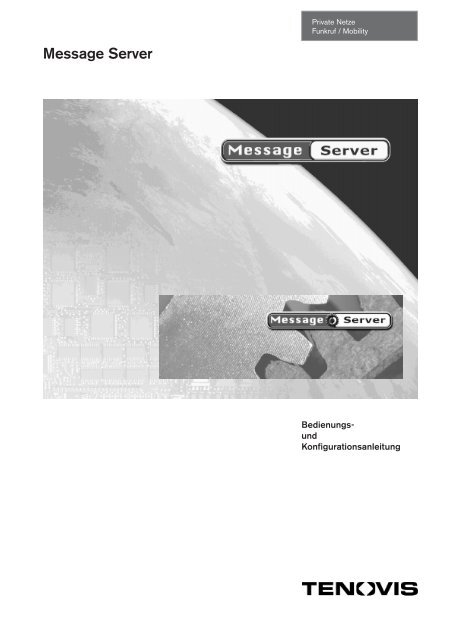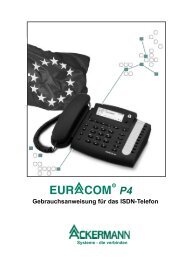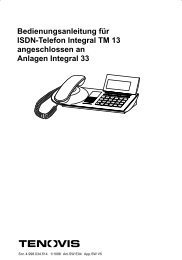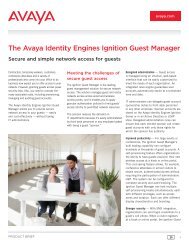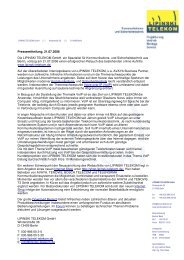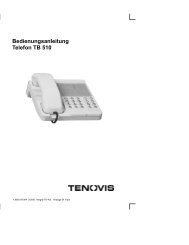Message Server - LIPINSKI TELEKOM GmbH
Message Server - LIPINSKI TELEKOM GmbH
Message Server - LIPINSKI TELEKOM GmbH
Sie wollen auch ein ePaper? Erhöhen Sie die Reichweite Ihrer Titel.
YUMPU macht aus Druck-PDFs automatisch weboptimierte ePaper, die Google liebt.
<strong>Message</strong> <strong>Server</strong><br />
Private Netze<br />
Funkruf / Mobility<br />
Bedienungsund<br />
Konfigurationsanleitung<br />
Artikelnummer<br />
7 770 xxx yyy
Copyrightvermerk<br />
© Alle Rechte bei Tenovis <strong>GmbH</strong> & Co. KG, auch für den Fall von Schutzrechtsanmeldungen.<br />
Jede Verfügungsbefugnis, wie Kopier- und Weitergaberecht, bei uns.<br />
Copyright<br />
© All rights reserved by Tenovis <strong>GmbH</strong> & Co. KG.<br />
Salzgitter, im März 2000<br />
Diese Bedienungsanleitung erhalten Sie unter der Artikelnummer: - - -<br />
Stand: 27.03.2000 (V 1.0)<br />
14.09.2000 (V 1.0a) Tenovis<br />
DECT ist eine eingetragene Marke der ETSI<br />
DECT is a trade mark of ETSI<br />
Microsoft , MS-DOS , Windows , Windows NT sind eingetragene Marken der Microsoft Corporation<br />
Microsoft , MS-DOS , Windows , Windows NT are trade marks of Microsoft Corporation<br />
Alle weiteren in diesem Dokument aufgeführten Markenmarkierungen sind Eigentum der jeweiligen Firmen.<br />
2 <strong>Message</strong> <strong>Server</strong> Artikel-Nr. - - -
Änderungsprotokoll I<br />
Änderungen / Korrekturen der Bedienungsanleitung zum <strong>Message</strong> <strong>Server</strong><br />
Artikelnummer des Dokumentes: - - -<br />
Änderungsdatum: xx.yy.2000<br />
Neue Versionsnummer: V 1.1<br />
Diese neue Version enthält gegenüber der Vorgängerversion die nachfolgend genannten wesentlichen<br />
Änderungen:<br />
• .................<br />
• .................<br />
Die geänderten / neuen Seiten erhalten die Datumskennzeichnung xx/2000.<br />
Die folgende Tabelle gibt die Seiten an, die wesentliche fachliche Änderungen / Ergänzungen<br />
enthalten:<br />
Seite Stichwort neu geändert entfällt<br />
g d x x x<br />
Artikel-Nr. - - - <strong>Message</strong> <strong>Server</strong><br />
3
Inhaltsverzeichnis<br />
Sicherheitshinweise 5<br />
1 Einführung 7<br />
1.1 Was ist Messaging? 7<br />
1.2 Der <strong>Message</strong> <strong>Server</strong> 7<br />
1.2.1 Einsatzbereich 7<br />
1.2.2 Leistungsmerkmale 7<br />
1.2.3 Komponenten eines <strong>Message</strong> <strong>Server</strong>s 9<br />
1.2.4 Dokumentation 9<br />
1.2.5 Lieferumfang 10<br />
1.2.6 Zubehör / Erweiterungen 10<br />
2 Inbetriebnahme 11<br />
2.1 Aufbau des Computersystems 11<br />
2.2 Integration in die Anlagenumgebung 11<br />
2.2.1 Zusammenschaltung von <strong>Message</strong> <strong>Server</strong> und Integral 33 DECT 11<br />
2.2.2 Anschaltung von externen Nachrichtenquellen und -Zielen 11<br />
3 Bedienung 14<br />
3.1 Grundlagen 14<br />
3.1.1 Modulare Feinstruktur (Funktionsmodule) 16<br />
3.1.2 Das <strong>Message</strong>-Handling 16<br />
3.2 <strong>Message</strong> <strong>Server</strong> bedienen und einrichten 18<br />
3.2.1 <strong>Message</strong> <strong>Server</strong> starten 18<br />
3.2.2 Systemkonfiguration 19<br />
3.2.3 Nachrichten senden 21<br />
4 Beschreibung der Bedienoberflächen 22<br />
4.1 <strong>Message</strong> <strong>Server</strong> 22<br />
4.2 <strong>Message</strong> <strong>Server</strong> Machine 37<br />
4.3 COM-<strong>Server</strong> 44<br />
5 Glossar 48<br />
4 <strong>Message</strong> <strong>Server</strong> Artikel-Nr. - - -
Sicherheitshinweise<br />
Sicherheitshinweise sollen Ihnen helfen, Gefährdungen zu erkennen und nachteilige Folgen für Ihre<br />
Gesundheit oder Ihr Wohlbefinden zu vermeiden.<br />
Beispiele: Gefährdung durch netzspannungsbetriebene Geräte oder Beeinträchtigung Ihres Wohlbefindens<br />
durch nicht ergonomisch eingerichtete Bildschirm-Arbeitsplätze.<br />
Sie finden die Sicherheitshinweise in der Standard-Dokumentation zu Ihrem Rechner und<br />
Monitor.<br />
Befolgen Sie die Sicherheitshinweise für den Umgang mit PC und Monitor, und achten Sie<br />
auf eine ergonomische Gestaltung des PC-Arbeitsplatzes.<br />
Ziehen Sie, wenn erforderlich, eine Fachkraft für Arbeitssicherheit und Ergonomie hinzu.<br />
Artikel-Nr. - - - <strong>Message</strong> <strong>Server</strong><br />
5
6 <strong>Message</strong> <strong>Server</strong> Artikel-Nr. - - -
1 Einführung<br />
1.1 Was ist Messaging?<br />
In der Telekommunikation gibt es seit einiger Zeit den Begriff des Wireless Messaging. Gemeint ist<br />
damit die drahtlose Übermittlung von Textnachrichten und Ziffernfolgen zwischen den Nutzern<br />
eines Telekommunikationsdienstes.<br />
Die Nutzung des Wireless Messaging setzt entsprechend ausgestattete Endgeräte bei den Teilnehmern<br />
und eine örtliche Infrastruktur (als Teil einer privaten Anlage, als Dienst oder als Provider)<br />
voraus, die für den drahtlosen Transport der Nachricht sorgt.<br />
Einige bekannte Anwendungen für das Wireless Messaging sind:<br />
• der Short-<strong>Message</strong>-Service bei GSM-Handies,<br />
• das schon seit langen Jahren praktizierte Paging im Rahmen des Grundstücks-Personenruf-<br />
Funks (Beispiel: Die Piepser für den ärztlichen Bereitschaftsdienst in Kliniken)<br />
• sowie öffentliche, flächendeckende Funkrufdienste wie der Telefon-Sonderdienst Cityruf.<br />
Mit dem <strong>Message</strong> <strong>Server</strong>, den wir in dieser Anleitung beschreiben, führen wir das Messaging<br />
zwischen schnurlosen Endgeräten im Umfeld einer privaten Telefonanlage (TK-Anlage Integral I33<br />
DECT ) ein.<br />
1.2 Der <strong>Message</strong> <strong>Server</strong><br />
1.2.1 Einsatzbereich<br />
Der <strong>Message</strong> <strong>Server</strong> ist eine Ergänzung zur Infrastruktur Ihrer privaten Telefonanlage und ist für das<br />
Messaging zuständig. Er steuert die Abläufe für das Messaging zu den schnurlosen Systemhandsets<br />
der Anlage. Außerdem ermöglicht der <strong>Message</strong> <strong>Server</strong> die Einbindung einer Bosch-<br />
Personenruf-Funkanlage zur Weiterleitung von Nachrichten an mobile Funkrufempfänger (Pager)<br />
sowie den Anschluß von Teilsystemen, die Nachrichten erzeugen und mit Hilfe systemkonformer<br />
Übergabeprotokolle an den <strong>Message</strong> <strong>Server</strong> übergeben können.<br />
1.2.2 Leistungsmerkmale<br />
Messaging<br />
• Individuelle Texte oder abrufbare Festtexte als Nachrichten am <strong>Message</strong> <strong>Server</strong> erstellen und<br />
an Teilnehmer oder Gruppe versenden.<br />
• Nachrichten an einem Handset zusammenstellen und an Teilnehmer oder Gruppe versenden.<br />
• Automatisch erzeugte Nachrichten von einem anderen System oder Leitrechner übernehmen<br />
und an Teilnehmer oder Gruppe versenden. Zum Beispiel Alarmrufe über einen Alarmprozessor.<br />
• Weiterleitung einer Nachricht an einen eingetragenen Vertreter des ursprünglich adressierten<br />
Teilnehmers, wenn dessen Endgeräte nicht erreichbar sind oder der Teilnehmer abwesend<br />
gemeldet ist.<br />
• Weiterleitung einer Nachricht an ein beliebiges zweites Handset, wenn das eigene Handset<br />
des adressierten Teilnehmers – zum Beispiel 4712 – nicht erreichbar (ausgeschaltet oder<br />
ausserhalb des Funkfeldes) ist.<br />
Hinweis: Dieses zweite Handset muss dann – neben seinem Hauptnutzer – zusätzlich dem<br />
Teilnehmer 4712 zugeordnet sein.<br />
• Weiterleitung einer Nachricht an ein weiteres Endgerät des Teilnehmers, zum Beispiel an einen<br />
Funkrufempfänger einer systemkonformen Funkrufanlage, wenn das zuerst adressierte Handset<br />
der TK-Anlage nicht erreichbar (ausgeschaltet oder ausserhalb des Funkfeldes) ist.<br />
Hinweis: Beide Endgeräte müssen im <strong>Message</strong> <strong>Server</strong> eingetragen und dem adressierten<br />
Teilnehmer zugeordnet sein. Der Funkrufempfänger muss zusätzlich in seiner Funkrufanlage<br />
eingetragen sein.<br />
Artikel-Nr. - - - <strong>Message</strong> <strong>Server</strong><br />
7
• Auslösung eines Direktrufes am <strong>Message</strong> <strong>Server</strong> oder Handset. Bei einem Direktruf sind Ziel<br />
und Nachricht fest vorgegeben.<br />
• Aufruf einer Kurzwahl am <strong>Message</strong> <strong>Server</strong>. Bei einer Kurzwahl sind Ziel und Nachricht fest<br />
vorgegeben.<br />
• Zur Darstellung unterschiedlicher Dringlichkeiten der Nachricht sind vier verschiedene akustische<br />
Signalisierungen wählbar, mit denen das Handset des Empfängers auf den eintreffenden<br />
Ruf aufmerksam macht.<br />
Automatische Rückmeldung an den Absender, ob die Übermittlung der Nachricht an das Ziel-<br />
Handset erfolgreich war.<br />
• Bei Bedarf können besonders wichtige Nachrichten mit einer Aufforderung zur manuellen<br />
Quittierung versehen werden. Der Empfänger der Nachricht weiß jetzt, dass er die Kenntnisnahme<br />
von der Nachricht manuell an seinem Handset bestätigen soll.<br />
Automatische Rückmeldung an den Absender, ob die geforderte manuelle Quittierung erfolgt<br />
ist oder nicht.<br />
Datei- und Druckerhandling<br />
• Ausgewählte Datensätze als Datei exportieren.<br />
• Festtexte als Datei importieren.<br />
• (Protokoll-) Drucker einrichten.<br />
Stammdatenerfassung und -pflege<br />
• Endgeräte und Endgeräte-Rufnummern eintragen. Namen für Endgeräte vergeben.<br />
• Teilnehmer eintragen und Endgeräte zuordnen.<br />
• Gruppen mit mehreren Teilnehmern einrichten.<br />
• Rufnummern einsehen nach Registern TEILNEHMER, GRUPPEN, DIREKTRUF, ALLE.<br />
• Teilnehmer abwesend und wieder anwesend melden.<br />
• Stellvertreter einrichten.<br />
• Festtexte einrichten.<br />
• Festrufe (Direktruf, Kurzwahl, Alarmruf) einrichten.<br />
Systemkonfiguration<br />
• Grundlegende Systemeinstellungen:<br />
Wartezeit auf manuelle Quittungen, Lizenzservername, Pfadangabe für Datenbankzugriffe,<br />
Name des Datenbankservers; Schnittstellenübersicht der <strong>Message</strong>-<strong>Server</strong>-Machine;<br />
Lebensdauereinstellungen für verschiedene automatische Protokollierungen von Ereignissen.<br />
• Benutzer einrichten und verwalten; Passwörter und Profile (Bedienrechte) vergeben.<br />
• Automatische Datensicherung konfigurieren.<br />
• Protokolle einsehen.<br />
• Schnittstellenauswahl und Konfiguration:<br />
1 serielle RS232-Schnittstelle mit Schnittstellenprotokoll zur Übergabe von Rufen an eine<br />
systemkonforme Funkrufanlage;<br />
7 serielle RS232-Schnittstellen mit drei frei zuweisbaren Schnittstellenprotokollen zur Übernahme<br />
von Rufen in den <strong>Message</strong> <strong>Server</strong>.<br />
• Schnittstellenprotokolle: Alarmprozessor, Alpha, Alpha X<br />
• Eigenes Passwort ändern (Extras).<br />
8 <strong>Message</strong> <strong>Server</strong> Artikel-Nr. - - -
Abgesetzter Bedienplatz<br />
• Die Bedienung des <strong>Message</strong> <strong>Server</strong>s ist über Netzwerk vom eigentlichen <strong>Message</strong> <strong>Server</strong>-<br />
Rechner mit Datenbank und Schnittstellen absetzbar.<br />
Fernwartung<br />
• Die Aussstattung und Konfiguration des <strong>Message</strong> <strong>Server</strong>s bietet die Möglichkeit, unseren<br />
Technischen Dienst mit der Fernwartung des Systems zu beauftragen.<br />
Der Zugriff für eine Fernwartung ist immer nur von Fall zu Fall mit Ihrer ausdrücklichen<br />
Zustimmung möglich.<br />
1.2.3 Komponenten eines <strong>Message</strong> <strong>Server</strong>s<br />
Hardware / Betriebssystem / systemnahe Anwendungen<br />
• PC mit installiertem Betriebssystem Windows NT 4.0 und Servicepack 4 oder höher.<br />
• Ethernet Netzwerkadapter.<br />
• Installiertes Softwarepaket für Fernwartungsschnittstelle.<br />
• Grafikkarte; mindestens Standard-VGA mit einer Auflösung von 800 x 600 Pixeln und einer<br />
Farbtiefe von 65536 Farben.<br />
• 64 MByte bis 128 MByte Arbeitsspeicher, abhängig vom erwarteten Rufdurchsatz.<br />
• Massenspeicher (Festplatte) ca. 8 GByte<br />
• CD-ROM-Laufwerk<br />
• Tastatur, Maus<br />
• Diskettenlaufwerk<br />
• ISDN-Karte<br />
• Optional eine systemkonforme serielle COM-Karte mit acht V.24-Schnittstellen.<br />
• Monitor<br />
Anwendersoftware <strong>Message</strong> <strong>Server</strong><br />
• Vorinstalliertes <strong>Message</strong> <strong>Server</strong> Softwarepaket mit den Komponenten:<br />
<strong>Message</strong> <strong>Server</strong> (zuständig für Bedienung, Stammdatenpflege, Systemeinstellungen, Lizenzüberwachung);<br />
<strong>Message</strong> <strong>Server</strong> Machine (Nachrichtenvermittlungsdienste, Datenbankserver, Schnittstellenkonfiguration,<br />
Anbindung TK-Anlage Integral I33 DECT );<br />
COM-<strong>Server</strong> (V.24-Schnittstellenhandling und -Einstellung).<br />
1.2.4 Dokumentation<br />
Benutzerdokumentation<br />
Die Gesamtdokumentation besteht aus der Standard-Dokumentation zu PC und gegebenenfalls<br />
Monitor sowie aus einer Bedienungsanleitung und aus dem Hilfesystem zum <strong>Message</strong> <strong>Server</strong>.<br />
• Der Umfang und die Gliederung der Standard-Dokumentation zu PC und Monitor hängen vom<br />
Lieferanten der jeweiligen Komponente ab.<br />
• Beachten Sie in jedem Fall die in der Standard-Dokumentation enthaltenen Sicherheitshinweise<br />
für den Umgang mit diesen Geräten und für die ergonomische Gestaltung des PC-<br />
Arbeitsplatzes.<br />
Ziehen Sie, soweit erforderlich, eine Fachkraft für Arbeitssicherheit und Ergonomie<br />
hinzu.<br />
• Diese Bedienungsanleitung wird als Datei MSG_D_1.PDF auf CD-ROM geliefert. MSG ist die<br />
Bezeichnung der Anleitung, der Namensteil _D steht für die Sprache Deutsch, (_GB für Englisch,<br />
_F für Französisch). Der Namensteil _1 kennzeichnet die Dokumentenversion.<br />
Artikel-Nr. - - - <strong>Message</strong> <strong>Server</strong><br />
9
Hilfesystem / Fragezeichen<br />
• Das <strong>Message</strong> <strong>Server</strong> Softwarepaket beinhaltet ein kontextsensitives Hilfesystem, das Sie<br />
entweder mit der Funktionstaste [F1] oder durch Mausklick auf das Fragezeichen in der<br />
Kopfzeile eines <strong>Message</strong> <strong>Server</strong>-Anwenderprogramm-Fensters aufrufen können.<br />
• Hinweis: Das Fragezeichen in der Fußzeile des Fensters MESSAGE SERVER ruft keine Hilfeseite<br />
auf, sondern ermöglicht Ihnen die Suche nach unbekannten Handsets.<br />
Schreibweisen / Tastenbedienung / Vorkenntnisse<br />
• Benennung von Fenstern und Menüpunkten<br />
Fensternamen (links oben in der Kopfzeile eines Fensters), Menü- und Untermenünamen sowie<br />
Registerbezeichnungen sind in diesem Dokument in KAPITÄLCHEN geschrieben.<br />
• Tastenbetätigungen<br />
[Tastennamen] stehen in rechteckigen Klammern.<br />
[Shift]+[A] bedeutet: Taste [Shift] gedrückt halten, zusätzlich Taste [A] drücken, beide Tasten<br />
loslassen.<br />
• Kenntnisse im Umgang mit PCs und dem Betriebssystem Windows NT4.0 werden vorausgesetzt.<br />
1.2.5 Lieferumfang<br />
Grundausstattung<br />
• Der <strong>Message</strong> <strong>Server</strong> wird komplett als Zentraleinheit mit allen Einbaukomponenten im<br />
Desktopgehäuse geliefert.<br />
Zu den Einbaukomponenten gehören Netzteil, Mainboard, CPU, Grafikkarte, Arbeitsspeicher,<br />
Massenspeicher, Floppy- und CD-ROM-Laufwerk, ISDN-Karte.<br />
• Schnittstellenausstattung: Ethernet-Netzwerkschnittstelle, ISDN-Schnittstelle und die üblichen<br />
PC-Schnittstellen (Mausanschluß1 , Tastaturanschluß, COM1, COM2 und LPT1).<br />
• Maus und Tastatur.<br />
• Sämtliche Software ist vorinstalliert und lizensiert.<br />
• Dokumentation zu PC und <strong>Message</strong> <strong>Server</strong> Anwendersoftware (als Datei auf CD-ROM).<br />
Optionen<br />
• Monitor<br />
• Multi I/O Schnittstellenkarte für 8 serielle V.24 COM-Schnittstellen<br />
1.2.6 Zubehör / Erweiterungen<br />
• Unterbrechungsfreie Stromversorgung (USV) zum Erhalt von Daten und Funktion bei Störungen<br />
in der Netzspannungsversorgung.<br />
• Backup-Laufwerk für die Sicherung großer Datenbestände.<br />
• Drucker<br />
1 In den meisten Fällen steht für die Maus ein eigener PS2-Anschluß am PC zur Verfügung.<br />
Mit einem passenden Steckeradapter für PS2-Mäuse können Sie aber auch eine der seriellen Schnittstellen COM1 oder COM2<br />
für die Maus anschließen und einrichten.<br />
10 <strong>Message</strong> <strong>Server</strong> Artikel-Nr. - - -
2 Inbetriebnahme<br />
2.1 Aufbau des Computersystems<br />
Das Computersystem besteht aus PC-Zentraleinheit, Maus, Tastatur, Monitor und Drucker.<br />
Je nach Bedarf und Anlagenkonfiguration kommen eine unterbrechungsfreie Stromversorgung<br />
(USV) und ein externes Backup-Laufwerk (z. B. ein Streamer) hinzu.<br />
• Machen Sie sich mit der Gerätedokumentation vertraut, die zusammen mit dem PC und weiteren<br />
Komponenten (z. B. Monitor, Drucker etc.) ausgeliefert wurde.<br />
• Wenn Sie für den <strong>Message</strong> <strong>Server</strong> einen bereits vorhandenen Monitor einsetzen wollen,<br />
sollten Sie zunächst einige Einzelheiten klären:<br />
Steht ein passendes Verbindungskabel zwischen Grafikkarte am PC und Monitor zur Verfügung?<br />
Passen die Leistungsmerkmale von Monitor und Grafikkarte zusammen? Welche Auflösungen<br />
bei welchen Bildwiederholraten verträgt der Monitor?<br />
• Bauen Sie das Computersystem auf, wie es in den Betriebsanleitungen der Komponenten<br />
beschrieben ist.<br />
• Prüfen Sie, ob alle netzspannungsbetriebenen Komponenten auf die örtliche Netzspannung<br />
eingestellt sind.<br />
• Schließen Sie alle Komponenten an die örtliche Netzspannung an und schalten Sie sie in der<br />
Reihenfolge ein, die in der PC-Dokumentation empfohlen wird.<br />
Das Betriebssystem startet einschließlich aller erforderlichen Dienste und Anwendungen für<br />
den <strong>Message</strong> <strong>Server</strong> Betrieb.<br />
• Wenn Sie sich von der Funktionsfähigkeit des Computersystems (PC-Hardware und Betriebssystem)<br />
überzeugt haben, können Sie das Betriebssystem wieder herunterfahren und alle<br />
Geräte abschalten.<br />
Bevor die Anwendung <strong>Message</strong> <strong>Server</strong> genutzt werden kann, muß der <strong>Message</strong> <strong>Server</strong> mit dem<br />
Mobility <strong>Server</strong> Bosch Integral 33 DECT (1) der TK-Anlage zusammengeschaltet und für den<br />
Betrieb konfiguriert werden.<br />
2.2 Integration in die Anlagenumgebung<br />
2.2.1 Zusammenschaltung von <strong>Message</strong> <strong>Server</strong> und Integral 33 DECT <br />
Der Mobility <strong>Server</strong> Integral 33 DECT und der <strong>Message</strong> <strong>Server</strong> werden über eine S 0 -Schnittstelle<br />
miteinander verbunden. Die erforderlichen Arbeiten zur Zusammenschaltung müssen durch<br />
unseren Service durchgeführt werden.<br />
2.2.2 Anschaltung von externen Nachrichtenquellen und -Zielen<br />
Externe Nachrichtenquellen sind (externe) Systeme und Geräte, die Rufaufträge erzeugen und<br />
über eine systemkonforme Schnittstelle an den <strong>Message</strong> <strong>Server</strong> übergeben können. Ein Beispiel<br />
dazu ist der Alarmprozessor, der eine Kontaktbetätigung (Schließen oder Öffnen eines Stromkreises)<br />
erfaßt, in einen Rufauftrag umsetzt und über eine serielle Schnittstelle bereitstellt.<br />
Ein externes Nachrichtenziel ist eine Personenruf-Funkanlage mit den Funkrufzentralen OCP 100/<br />
200/250 oder RP 201. Damit ist es zum Beispiel möglich, Rufaufträge, die innerhalb des Mobility<br />
<strong>Server</strong>s nicht zugestellt werden konnten, auf Funkrufempfänger weiterzuleiten.<br />
Die Datenübergabe zwischen <strong>Message</strong> <strong>Server</strong> und Nachrichtenquellen und -Zielen erfolgt über<br />
eine der seriellen COM-Schnittstellen (COM1 bis COM8) am <strong>Message</strong> <strong>Server</strong> und der seriellen<br />
Schnittstelle am externen Gerät.<br />
(1) DECT is a trade mark of ETSI<br />
Artikel-Nr. - - - <strong>Message</strong> <strong>Server</strong><br />
11
Die seriellen V.24-Datenschnittstellen des <strong>Message</strong> <strong>Server</strong>s sind bei Auslieferung vorkonfiguriert,<br />
wie in nachstehender Tabelle dargestellt:<br />
COM-<br />
<strong>Server</strong><br />
COM-<br />
Port<br />
COM-<strong>Server</strong>,<br />
<strong>Server</strong><br />
Machine<br />
Windows<br />
Socket<br />
<strong>Message</strong><br />
<strong>Server</strong><br />
Machine<br />
DatenkanalQuelle/ Ziel<br />
Protokoll Externes<br />
System<br />
COM11001 1 Ziel RADIO<br />
COM21002 2 Quelle ALPHA<br />
Funkrufanl<br />
age<br />
OCP<br />
oder<br />
RP<br />
201<br />
COM31003 3 Quelle ALARM Alarmprozessor<br />
D 6134<br />
COM41004 4 Quelle ALPHA<br />
X<br />
COM51005 5 Quelle ALPHA<br />
Tabelle mit den vorkonfigurierten Datenschnittstellen<br />
Beispiel für den Anschluss einer Funkrufzentrale OCP an die vorkonfigurierte<br />
9polige COM1-Schnittstelle des <strong>Message</strong> <strong>Server</strong>s zur Rufweiterleitung an Funkrufempfänger.<br />
Übertragungsgeschwindigkeit: 4800 Bd; 8 Datenbits; 1 Stopbit; kein Paritybit.<br />
<strong>Message</strong><br />
<strong>Server</strong><br />
an<br />
externes<br />
Nachrichtenz<br />
iel<br />
OCP<br />
<strong>Message</strong> <strong>Server</strong><br />
Schnittstelle<br />
COM1<br />
<br />
<br />
Pin<br />
Nr.<br />
9polige Sub-D-Sti<br />
fteiste<br />
9polige<br />
Sub-D-Buchsenleiste<br />
des<br />
Verbindungkabels<br />
SignalnameRichtung Signalname Pin<br />
Nr.<br />
1 Nicht anschließen!<br />
ï ð<br />
Schutzerde( PGND)<br />
1<br />
2 Receive Data<br />
( R x D)<br />
ï TransmitData( T x D)<br />
2<br />
3 Transmi t Data<br />
( T x D)<br />
ð ReceiveData( R x D)<br />
3<br />
5 Signal Ground<br />
( SGND)<br />
ï ð SignalGround( SGND)<br />
5<br />
7 Request<br />
To<br />
Send<br />
( RTS)<br />
8 Clear<br />
To<br />
Send<br />
( CTS)<br />
miteinand<br />
er<br />
verbinden!<br />
nicht<br />
beschalten<br />
Pin 7 (RTS) und Pin 8 (CTS) müssen auf der 9poligen Sub-D-Buchsenleiste des Verbindungskabels<br />
miteinander verbunden werden.<br />
Tabelle mit Anschlußbeispiel eines Nachrichtenzieles<br />
12 <strong>Message</strong> <strong>Server</strong> Artikel-Nr. - - -
Beispiel für den Anschluß eines Alarmprozessors D 6134 an die vorkonfigurierte<br />
25polige COM3-Schnittstelle des <strong>Message</strong> <strong>Server</strong>s zur Entgegenname von Rufaufträgen.<br />
Übertragungsgeschwindigkeit: 4800 Bd; 8 Datenbits; 1 Stopbit; kein Paritybit.<br />
<strong>Message</strong><br />
<strong>Server</strong><br />
von<br />
externer<br />
Nachrichtenq<br />
uelle<br />
Alarmproz<br />
essor<br />
<strong>Message</strong><strong>Server</strong>SchnittstelleCOM3AlarmprozessorD6134 Pin<br />
Nr.<br />
25polige Sub-D-Stiftleiste<br />
( DTE)<br />
25polige<br />
Sub-D-B<br />
uchsenleiste<br />
SignalnameRichtung Signalname Pin<br />
Nr.<br />
1 Schutzerde ( PGND)<br />
ï ð<br />
Schutzerde( PGND)<br />
1<br />
2 Transmi t Data<br />
( T x D)<br />
ð ReceiveData( R x D)<br />
3<br />
3 Receive Data<br />
( R x D)<br />
ï TransmitData( T x D)<br />
2<br />
4 Request<br />
To<br />
Send<br />
( RTS)<br />
5 Clear<br />
To<br />
Send<br />
( CTS)<br />
miteinand<br />
er<br />
verbinden!<br />
7 Signal Ground<br />
( SGND)<br />
ï ð SignalGround( SGND)<br />
7<br />
Pin 4 (RTS) und Pin 5 (CTS) müssen auf der 25poligen Sub-D-Buchsenleiste des Verbindungskabels<br />
miteinander verbunden werden.<br />
Tabelle mit Tabelle mit Anschlußbeispiel einer Nachrichtenquelle<br />
Umsetzungslisten der Rufsignalisierungen und Rufarten bei Rufübergabe<br />
Bei der Rufübergabe vom <strong>Message</strong> <strong>Server</strong> zu externen Nachrichtenzielen sowie von externen<br />
Nachrichtenquellen zum <strong>Message</strong> <strong>Server</strong> werden die Signalisierungen und Rufarten in den Systemen<br />
wie folgt umgesetzt:<br />
Vom Mobility <strong>Server</strong> / <strong>Message</strong> <strong>Server</strong> Zu den Funkrufsystemen OCP, RP 201<br />
Stiller Ruf (ohne Signalisierung) Kurzruf (Rufart 8)<br />
Kurzruf (kurze Signalisierung) Kurzruf (Rufart 8)<br />
Normalruf Normalruf (Rufart 0)<br />
Alarmruf Alarmruf 1 (Rufart 5) – nur OCP –<br />
Ruf mit manueller Quittierungsaufforderung Alarmruf 2 (Rufart 6)<br />
Von systemkonformen Nachrichtenquellen Zum Mobility <strong>Server</strong> / <strong>Message</strong> <strong>Server</strong><br />
Kurzruf (Rufart 8) Kurzruf (kurze Signalisierung)<br />
Normalruf (Rufart 0) Normalruf<br />
Alarmruf 1 (Rufart 5) Alarmruf<br />
Alarmruf 2 (Rufart 6) Ruf mit manueller Quittierungsaufforderung<br />
Andere Rufarten Normalruf<br />
Artikel-Nr. - - - <strong>Message</strong> <strong>Server</strong><br />
13
3 Bedienung<br />
3.1 Grundlagen<br />
3.1.1 Modulare Feinstruktur (Funktionsmodule)<br />
Das Softwarepaket zum <strong>Message</strong> <strong>Server</strong> besteht aus mehreren Komponenten, die alle auf dem<br />
gelieferten <strong>Message</strong>-<strong>Server</strong>-PC installiert sind:<br />
, = J A > = <br />
E A I A H L A H<br />
A I I = C A 5 A H L A H<br />
B EC K H = J E <br />
* A @ EA K C <br />
K @<br />
=?DHE?DJA3 KAA<br />
+ &<br />
6 + 2 1 2<br />
5<br />
1 + 6 1 K @ @ K = = C A H<br />
A I I = C A 5 A H L A H = ? D E A<br />
8 A H EJ J K C L = ? D H E? D J A <br />
M EI ? D A <br />
= ? D H E? D J A 3 K A A K @ EA A <br />
5 ? D EJ J I J A A F H J A<br />
+ 5 A H L A H<br />
+ <br />
+ <br />
5 ? D EJ J I J A A I A H L A H + > EI + &<br />
Blockschaltbild des Softwarepakets <strong>Message</strong> <strong>Server</strong><br />
, - + 6 c<br />
5 O I J A 0 = @ I A J I<br />
= ? D H E? D J A 3 K A A K @<br />
=?DHE?DJAEA<br />
1 J A C H = ! !<br />
, - + 6 <br />
2 = C A H<br />
K H = ? D H E? D J A EA <br />
. K H K B = = C A<br />
+ 2 4 2<br />
L A N J A H A = ? D H E? D J A 3 K A <br />
14 <strong>Message</strong> <strong>Server</strong> Artikel-Nr. - - -
Die Aufgaben des Softwarepakets <strong>Message</strong> <strong>Server</strong> verteilen sich wie folgt auf die einzelnen<br />
Funktionsmodule:<br />
• Die <strong>Message</strong> <strong>Server</strong> Bedienoberfläche.<br />
Sie stellt Funktionen für das Versenden von Rufen, für die Erfassung und Pflege der Stammdaten<br />
und für einige Systemeinstellungen und Verwaltungsarbeiten bereit.<br />
Diese Bedienoberfläche kann bei Bedarf auch auf einem abgesetzten PC installiert werden.<br />
• Der Lizenz <strong>Server</strong>.<br />
Der Lizenzserver wacht über die Benutzungs- und Zugriffsrechte und verhindert die nicht<br />
lizenzierte Benutzung des Softwarepakets.<br />
• Die InterBase (1) Datenbank.<br />
Die Datenbank enthält alle für Verwaltung und Messaging erforderlichen Informationen über<br />
Systemdaten, Teilnehmer, Endgeräte, Festrufe und Festtexte.<br />
Die Datenbank wird benutzt von den Komponenten <strong>Message</strong> <strong>Server</strong> und <strong>Message</strong> <strong>Server</strong><br />
Machine.<br />
• Die <strong>Message</strong> <strong>Server</strong> Machine.<br />
Die <strong>Message</strong> <strong>Server</strong> Machine steuert die Vermittlung von Nachrichten zwischen Absendern<br />
(Quellen) und Empfängern (Zielen) und verwaltet die S -Schnittstelle zum Mobility <strong>Server</strong><br />
0<br />
Integral 33 DECT (2) . Die <strong>Message</strong> <strong>Server</strong> Machine stellt außerdem die Schnittstellenprotokolle<br />
für eine Rufübergabe von Systemen mit systemkonformen Daten an den <strong>Message</strong><br />
<strong>Server</strong> bereit.<br />
• Der COM-<strong>Server</strong>.<br />
Der COM-<strong>Server</strong> konfiguriert und verwaltet die seriellen COM-Schnittstellen COM1 und<br />
COM2 in der Standardausführung und weitere Schnittstellen COM3 bis COM8 mit der<br />
Option Multi I/O-Karte.<br />
(1) InterBase is a trade mark of InterBase Software Corporation<br />
(2) DECT is a trade mark of ETSI<br />
Artikel-Nr. - - - <strong>Message</strong> <strong>Server</strong><br />
15
3.1.2 Das <strong>Message</strong>-Handling<br />
Der <strong>Message</strong> <strong>Server</strong> bekommt Rufaufträge von Quellen und vermittelt sie mit Hilfe von Rufnummern<br />
weiter an Ziele.<br />
Quellen für Rufaufträge sind Handsets aus der TK-Anlage (Mobility <strong>Server</strong> Integral I33 DECT ),<br />
die Bedienoberfläche des <strong>Message</strong> <strong>Server</strong>s (Menüpunkt SENDEN) sowie externe Systeme, die Rufe<br />
generieren und über systemkonforme COM-Schnittstellen an den <strong>Message</strong> <strong>Server</strong> übergeben.<br />
Handsetbenutzer geben das Ziel ihres Rufauftrages durch eine Rufnummer an. Externe Systeme<br />
bestimmen das Ziel ihres Rufauftrages ebenfalls durch eine Rufnummer oder den Kontakteingang<br />
eines Alarmprozessors.<br />
Ziele sind Teilnehmer und Gruppen – mit mehreren Teilnehmern – sowie Festrufe. Zu den Festrufen<br />
gehören Direktrufe, Kurzwahlziele und Alarmrufe mit jeweils festen Zuordnungen zwischen<br />
Nachrichten mit Signalisierungen und Teilnehmern oder Gruppen.<br />
Rufe an Kurzwahlziele können nur von der Bedienoberfläche des <strong>Message</strong> <strong>Server</strong>s ausgelöst<br />
werden. Alarmrufe werden durch einen externen Alarmprozessor generiert. Direktrufe werden am<br />
Handset, über die Bedienoberfläche des <strong>Message</strong> <strong>Server</strong>s oder durch externe Rufquellen ausgelöst.<br />
Rufnummern: Teilnehmer, Gruppen und Direktrufe haben eindeutige Teilnehmer-, Gruppen- und<br />
Direktruf-Rufnummern.<br />
Die Teilnehmer-Rufnummern orientieren sich dabei an den Endgeräte-Rufnummern. Jeder Teilnehmer<br />
erhält durch die automatische Teilnehmergenerierung als Rufnummer die Endgeräte-Rufnummer<br />
zugewiesen. Teilnehmer-Rufnummern können auch manuell eingerichtet werden!<br />
Gruppen- und Direktruf-Rufnummern werden immer manuell vergeben. Diese Nummern sollten aus<br />
einem Nummernbereich außerhalb der Endgeräte-Rufnummern stammen, damit die automatische<br />
Teilnehmergenerierung möglichst häufig und effizient genutzt werden kann.<br />
Das letzte Glied in der Kette von der Quelle eines Rufauftrages bis zu einem Ziel ist immer ein<br />
Endgerät. Endgeräte sind Handsets aus der TK-Anlage (siehe Quellen) sowie Funkrufempfänger<br />
in einer Funkrufanlage mit systemkonformer Übergabeschnittstelle. Bei der Konfiguration eines<br />
<strong>Message</strong> <strong>Server</strong>s sollten die Endgeräte zuallererst in den Stammdaten erfasst werden.<br />
Handsets werden beim Upload aus der TK-Anlage erfasst, Funkrufempfänger müssen manuell<br />
erfasst werden.<br />
Jeder Teilnehmer hat mindestens ein Endgerät, das ihm durch die automatische Teilnehmergenerierung<br />
zugewiesen wurde. Automatische Zuweisungen können manuell nachbearbeitet<br />
werden. Endgeräte, die ohne automatische Teilnehmergenerierung erfasst wurden, müssen manuell<br />
zugewiesen werden. Außerdem können Sie manuell beliebige, weitere Zuweisungen zwischen<br />
Endgeräten und Teilnehmern einrichten.<br />
Endgeräte-Rufnummern müssen innerhalb eines Systems eindeutig sein. So dürfen in der TK-<br />
Anlage keine zwei Handsets mit gleicher Endgeräte-Rufnummer existieren. Auch innerhalb einer<br />
Funkrufanlage muss jeder Rufempfänger eine andere Funkrufnummer haben.<br />
Es ist jedoch zulässig, die gleiche Endgeräte-Rufnummer – zum Beispiel 5369 – sowohl an ein<br />
Handset als auch an einen Funkrufempfänger zu vergeben.<br />
16 <strong>Message</strong> <strong>Server</strong> Artikel-Nr. - - -
Die folgende Grafik stellt die Schritte bei der Datenerfassung, das Rufnummernhandling<br />
und die Auslösung von Rufaufträgen dar:<br />
5 O I J A )<br />
3 K A A K @ EA <br />
1 JA C H= 1! ! , - + 6 c<br />
- H B = I I K C<br />
5 O I J A D = @ I A J<br />
- @ C A H J A <br />
4 K B K A H )<br />
- H B = I I K C F A H 7 F = @<br />
5 6 ) , ) 6- - , / - 4 6 -<br />
) K J = JEI ? D A H<br />
6 A E A D A H C A A H EA H K C<br />
5 O I J A *<br />
EA <br />
* I ? D . K H K B = = C A<br />
- H B = I I K C<br />
4 K B A F B C A H<br />
- @ C A H J A <br />
4 K B K A H *<br />
5 6 ) , ) 6 6- - 1 - 0 / - 4- 4<br />
6 -<br />
4 K B= K BJH= C <br />
= K A A * A = H > A EJ K C I M A EJ A H B H @ A H E? D _ 5 O I J A D = @ I A J<br />
_ 6 A E A D A H C A A H EA H K C M A ? D E? D_J L AH D I I = = C@ A 5<br />
A H L A H<br />
_ K H @ K C - @ C A H J A K 6 A E A D A H <br />
-5 , - <br />
_ - N J A H A 3 K A A <br />
+ + &<br />
6 A E A D A H EI J<br />
A E C A H E? D J A J <br />
4 K B = 6 A E A D A H<br />
6 A E A D A H <br />
4 K B K A H<br />
5 6 ) , ) 6/ - 4 7<br />
2 2 - <br />
/ H K F F A A E H E? D J A <br />
4 K B = / H K F F A<br />
/ H K F F A <br />
4 K B K A H<br />
= K A A - H B = I I K C<br />
5 6 ) , ) 6. - - 5 6 4 7 . -<br />
. A I J H K B A A E H E? D J A <br />
, EHA JHK B K H M = D ) = H HK B<br />
, E H A J H K B5 ?<br />
D = JB ? D A<br />
4 K B K A H * K JJ J = J<br />
- @ C A H J A <br />
4 K B K A H )<br />
5 O I J A D = @ I A J<br />
Blockschaltbild Datenerfassung, Rufnummernhandling, Rufauslösung<br />
5 6 ) , ) 6. - - 5 6 6 - : 6 -<br />
. A I J J A N J A A E H E? D J A <br />
- @ C A H J A <br />
4 K B K A H *<br />
4 K B A F B C A H<br />
Artikel-Nr. - - - <strong>Message</strong> <strong>Server</strong><br />
17
3.2 <strong>Message</strong> <strong>Server</strong> bedienen und einrichten<br />
3.2.1 <strong>Message</strong> <strong>Server</strong> starten<br />
Voraussetzungen<br />
Zum erfolgreichen Start des <strong>Message</strong> <strong>Server</strong> Programmpakets müssen die folgenden Voraussetzungen<br />
erfüllt sein:<br />
• Das Anwendersoftwarepaket <strong>Message</strong> <strong>Server</strong> ist ab Werk vorschriftsmäßig installiert (Grundinstallation)<br />
und vorkonfiguriert.<br />
• Der <strong>Message</strong> <strong>Server</strong> ist in die Infrastruktur der Telekommunikationsanlage integriert, wie in<br />
Abschnitt 2 beschrieben.<br />
• Der <strong>Message</strong> <strong>Server</strong> wurde vor Ort von unserem Servicepersonal in Betrieb genommen.<br />
Der <strong>Message</strong> <strong>Server</strong> ist bei Übergabe so konfiguriert, dass nach Betriebssystemstart alle anderen<br />
Basisfunktionen (Dienste) sowie die Funktionsmodule COM-<strong>Server</strong> und <strong>Message</strong> <strong>Server</strong> Machine<br />
automatisch gestartet werden. Das Funktionsmodul <strong>Message</strong> <strong>Server</strong> wird nicht automatisch gestartet<br />
(siehe unten).<br />
Basisfunktionen<br />
Die Basisfunktionen sind der InterBase <strong>Server</strong>, der (Bosch Telecom) License <strong>Server</strong> und der<br />
Module Manager. Vom ordnungsgemäß gestarteten Zustand dieser Dienste können Sie sich unter<br />
Arbeitsplatz / Systemsteuerung / Dienste überzeugen.<br />
Funktionsmodule COM-<strong>Server</strong> und <strong>Message</strong> <strong>Server</strong> Machine<br />
Die Funktionsmodule COM-<strong>Server</strong> und <strong>Message</strong> <strong>Server</strong> Machine werden durch ein Programm<br />
mit dem Namen Start <strong>Server</strong> System gestartet und überwacht. Die minimierte Schaltfläche<br />
Start <strong>Server</strong> System erscheint in der Task-Leiste.<br />
Den erfolgreichen Start von COM-<strong>Server</strong> und <strong>Message</strong> <strong>Server</strong> Machine erkennen Sie an deren<br />
Icons in der Task-Leiste. Wenn Sie den Mauszeiger auf ein solches Icon bewegen und dort verweilen<br />
lassen (1) (nicht bewegen, nicht klicken) erscheint nach ca. 1 Sekunde ein Textfenster mit einer<br />
Information zu der Programmkomponente, die hinter dem Icon steht:<br />
COM-<strong>Server</strong><br />
<strong>Message</strong> <strong>Server</strong> Machine<br />
Funktionsmodul <strong>Message</strong> <strong>Server</strong><br />
Starten Sie das Funktionsmodul <strong>Message</strong> <strong>Server</strong> manuell mit dem Aufruf Start / Programme<br />
/ Bosch Telecom <strong>Message</strong> <strong>Server</strong> / <strong>Message</strong> <strong>Server</strong>:<br />
Das Anmeldefenster für die Bedienoberfläche des <strong>Message</strong> <strong>Server</strong>s erscheint:<br />
Das Fenster meldet sich mit dem Benutzernamen ADMIN. Das Passwort lautet bei Auslieferung<br />
ebenfalls ADMIN. Geben Sie das Passwort ein und bestätigen Sie mit OK. Das Hauptfenster<br />
öffnet sich.<br />
(1) Beispiel: Bewegen Sie den Mauszeiger auf die Uhrzeit. Dann erscheint nach kurzer Zeit ein Textfenster mit der aktuellen<br />
Datumsangabe. Voraussetzung: Die Uhrzeitanzeige ist aktiviert. Klicken Sie dazu mit der rechten Maustaste auf eine freie Stelle<br />
der Task-Leiste, klicken Sie auf Eigenschaften und aktivieren Sie im Fenster Eigenschaften von Task-Leiste das Kontrollkästchen<br />
Uhr anzeigen. Schließen Sie das Fenster mit OK.<br />
18 <strong>Message</strong> <strong>Server</strong> Artikel-Nr. - - -
3.2.2 Systemkonfiguration<br />
Für die Nutzung des Wireless Messaging benötigen Sie einen Mobility <strong>Server</strong> Integral I33 DECT <br />
mit mobilen Systemhandsets und einen <strong>Message</strong> <strong>Server</strong>. Optional können Sie die Anlage mit<br />
einem Funkrufsystem ergänzen. Das Funkrufsystem übernimmt auf großen Betriebsgeländen den<br />
Personenruf außerhalb des Funkversorgungsbereiches der Handsets.<br />
Weitere Systeme zur automatischen Rufauslösung sind integrierbar, sofern sie systemkonforme<br />
Daten über eine V.24-Schnittstelle bereitstellen. Alarmprozessoren, zum Beispiel, ermöglichen eine<br />
automatische, kontaktgesteuerte Rufauslösung durch Maschinen oder Alarmeinrichtungen.<br />
Alle Systeme müssen betriebsfertig aufgebaut und konfiguriert sein.<br />
Für die Konfiguration des <strong>Message</strong> <strong>Server</strong> Systems empfehlen wir folgende Vorgehensweise:<br />
Verschaffen Sie sich anhand der Liste einen Überblick über die Konfigurationsschritte und verfahren<br />
Sie zu den einzelnen Punkten, wie in den entsprechenden Abschnitten 4.1 bis 4.3 erläutert.<br />
• Konfiguration <strong>Message</strong> COM-<strong>Server</strong> (Abschnitt 4.3)<br />
Achtung: Diese Einstellungen sollten nur Fachkräfte mit dem Fachwissen zu den angeschlossenen<br />
Systemen und Schnittstellenparametern vornehmen.<br />
– Klicken Sie mit der rechten Taste in den unteren Bereich des Fensters und wählen Sie die<br />
Spracheinstellung für den COM-<strong>Server</strong>.<br />
– Prüfen Sie, welche externen Ziele (Funkrufanlage) und Quellen (Alarmprozessor, andere ...)<br />
eingebunden werden sollen und welche COM-Schnittstellen am <strong>Message</strong> <strong>Server</strong>-PC durch<br />
welches Gerät oder System belegt sind (Anlagenkonfiguration).<br />
Benutzen Sie möglichst die vorkonfigurierten Kanäle gemäß Tabelle in Abschnitt 2.2.2<br />
– SERIAL PORT<br />
Konfigurieren Sie die physikalischen Schnittstellenparameter der belegten Schnittstellen.<br />
Baudrate, Parity und Anzahl der Stoppbits müssen mit den Einstellungen des angeschlossenenen<br />
Gerätes übereinstimmen.<br />
– WIN-SOCKET<br />
Ändern Sie diese Adresse nur, wenn diese Winsock-Adresse bereits durch eine andere<br />
Anwendung benutzt wird.<br />
– Prüfen Sie die Datenverbindung zum angeschlossenen Gerät, wie in Abschnitt 4.3 beschrieben.<br />
• Konfiguration <strong>Message</strong> <strong>Server</strong> Machine (Abschnitt 4.2)<br />
Achtung: Diese Einstellungen sollten nur Fachkräfte mit dem Fachwissen zu den angeschlossenen<br />
Systemen und verwendeten Protokollen vornehmen.<br />
– Die <strong>Message</strong> <strong>Server</strong> Machine startet mit einem geöffneten Statusenster. Warten Sie, bis die<br />
Startprozedur abgeschlossen ist.<br />
Klicken Sie auf das Icon der <strong>Message</strong> <strong>Server</strong> Machine in der Taskleiste.<br />
– Klicken Sie mit der rechten Taste in den unteren Bereich des Fensters und wählen Sie die<br />
Spracheinstellung für die <strong>Message</strong> <strong>Server</strong> Machine.<br />
(In dem Pop-Up Fenster finden Sie auch den Eintrag System <strong>Message</strong>s für den Aufruf des<br />
Statusfensters.)<br />
– DATACHANNEL<br />
Vergleichen Sie, ob der Datenkanal (ChannelNo.), der zu der von Ihnen bearbeiteten COM-<br />
Schnittstelle gehört, die gleiche Winsock-Adresse (Channel) hat, wie im COM-<strong>Server</strong>!<br />
Gleichen Sie die Werte (Winsock-Adresse = Channel) aufeinander ab, wenn sie nicht übereinstimmen!<br />
Artikel-Nr. - - - <strong>Message</strong> <strong>Server</strong><br />
19
– SOURCE<br />
Wenn an der von Ihnen bearbeiteten COM-Schnittstelle eine Rufquelle angeschlossen ist,<br />
wählen Sie hier den entsprechenden Datenkanal aus und überprüfen/ändern Sie die Einstellungen<br />
zu Protokoll, Timeout und Enquiry.<br />
– TARGET<br />
Die COM-Schnittstelle auf Kanal 1 ist für den Anschluß einer Funkrufanlage OCP oder<br />
RP 201als Rufziel vorkonfiguriert.<br />
– DATACHANNEL<br />
Wechseln Sie wieder in dieses Register und schalten Sie die bearbeiteten Kanäle ein.<br />
– Prüfen Sie die Datenverbindung zum angeschlossenen Gerät.<br />
• Konfiguration <strong>Message</strong> <strong>Server</strong> (Abschnitt 4.1)<br />
– SYSTEM / BENUTZERVERWALTUNG (Muss jetzt konfiguriert werden)<br />
Richten Sie Benutzerprofile (Berechtigungen für Bedienung und Verwaltung) ein. Legen Sie<br />
Benutzer an und vergeben Sie Benutzerprofile.<br />
Wählen Sie die Sprache, die die Bedienoberfläche beim nächsten Start benutzen soll.<br />
– STAMMDATEN / ENDGERÄTE (Muss jetzt überprüft und gegebenenfalls konfiguriert werden)<br />
Das automatische Upload hat Ihnen bereits alle Handsets des Mobility <strong>Server</strong>s eingerichtet.<br />
Richten Sie bei Bedarf weitere Endgeräte ein. Benutzen Sie die Automatische Teilnehmergenerierung,<br />
wenn irgend möglich.<br />
– STAMMDATEN / TEILNEHMER/GERÄTE (Muss jetzt konfiguriert werden)<br />
Die Automatische Teilnehmergenerierung hat Ihnen beim Upload der Handsets bereits<br />
Teilnehmer eingerichtet. Überprüfen Sie die Fälle, in denen Teilnehmer beim Erfassen der<br />
Endgeräte nicht automatisch generiert werden konnten. Überprüfen und ergänzen Sie die<br />
Zuordnung von Endgeräten zu Teilnehmern. Lösen Sie die Situationen:<br />
Endgeräte ohne Teilnehmer durch Zuweisung oder Löschung der Endgeräte und<br />
Teilnehmer ohne Endgeräte durch Zuweisung von Endgeräten oder Löschung der<br />
Teilnehmer.<br />
– STAMMDATEN / FESTTEXTE (Muss jetzt konfiguriert werden)<br />
Festtexte sind eine große Hilfe bei Rufaufträgen von den Handsets. Bereiten Sie häufig<br />
benötigte Ruftexte als Festtext vor und geben Sie sie den Teilnehmern bekannt.<br />
– STAMMDATEN / GRUPPEN (Kann später konfiguriert werden)<br />
Richten Sie Gruppen ein und legen Sie die Teilnehmer für jede Gruppe fest. Ein Teilnehmer<br />
darf mehreren Gruppen zugeordnet sein.<br />
– STAMMDATEN / STELLVERTRETER (Kann später konfiguriert werden)<br />
Wählen Sie einen Teilnehmer aus und bestimmen Sie einen anderen Teilnehmer als Stellvertreter.<br />
– STAMMDATEN / FESTRUFE (Kann später konfiguriert werden)<br />
Richten Sie Direktrufe an Teilnehmer oder Gruppe ein und geben Sie sie den Teilnehmern<br />
bekannt.<br />
Richten Sie Kurzwahlziele (Teilnehmer oder Gruppe) ein, wenn häufig benutzte Rufe über die<br />
Bedienoberfläche des <strong>Message</strong> <strong>Server</strong>s ausgelöst werden.<br />
Richten Sie Alarmrufe an Teilnehmer oder Gruppe ein, wenn Sie einen Alarmprozessor als<br />
Rufquelle einsetzen.<br />
– EXTRAS / PASSWORT ÄNDERN (Das sollten Sie jetzt erledigen!)<br />
Vergeben Sie dem Benutzer ADMIN und Ihrem Benutzernamen je ein eigenes Passwort!<br />
20 <strong>Message</strong> <strong>Server</strong> Artikel-Nr. - - -
3.2.3 Nachrichten senden<br />
– Rufen Sie den Menüpunkt SENDEN in der <strong>Message</strong> <strong>Server</strong> Bedienoberfläche auf.<br />
– Ruf an TEILNEHMER<br />
Klicken Sie in eine Teilnehmerzeile, wählen oder schreiben Sie einen Ruftext, wählen Sie eine<br />
Signalisierung und klicken Sie auf die Schaltfläche Senden. Achten Sie auf die Rückmeldung<br />
im unteren Fensterrand des Hauptfensters. Hinweis: Abwesend gemeldete Teilnehmer oder<br />
Teilnehmer ohne Endgerät sind in der Liste nicht aufgeführt.<br />
– Ruf an GRUPPE<br />
Klicken Sie in eine Gruppenzeile und werfen Sie einen Blick auf die Teilnehmerliste dieser<br />
Gruppe: Es sind nur anwesend gemeldete Teilnehmer aufgeführt! Wählen oder schreiben<br />
Sie einen Ruftext, wählen Sie eine Signalisierung und klicken Sie auf die Schaltfläche Senden.<br />
Achten Sie auf die Rückmeldung im unteren Fensterrand des Hauptfensters.<br />
– DIREKTRUF auslösen<br />
Klicken Sie in eine Direktrufzeile, wählen Sie eine Signalisierung und klicken Sie auf die<br />
Schaltfläche Senden. Achten Sie auf die Rückmeldung im unteren Fensterrand des Hauptfensters.<br />
– Kurzwahl auslösen<br />
Gruppen als Kurzwahlziele finden Sie im Register Gruppen, Teilnehmer als Kurzwahlziele<br />
finden Sie im Register Teilnehmer.<br />
Öffnen Sie das Registerfenster Teilnehmer oder Gruppen und klicken Sie auf eine Kurzwahlschaltfläche<br />
im unteren Fensterrand. Wenn gewünscht, bearbeiten Sie den Ruftext und<br />
wählen Sie eine andere Signalisierung. Klicken Sie auf die Schaltfläche Senden. Achten Sie<br />
auf die Rückmeldung im unteren Fensterrand des Hauptfensters.<br />
– Weitere Einzelheiten finden Sie an entsprechender Stelle im Abschnitt 4.1!<br />
Artikel-Nr. - - - <strong>Message</strong> <strong>Server</strong><br />
21
4 Beschreibung der Bedienoberflächen<br />
Dieser Abschnitt dient der gezielten Suche nach allen Funktionen des Softwarepakets<br />
<strong>Message</strong> <strong>Server</strong> und beschreibt den typischen Anwendungsbereich eines jeden Menüeintrages.<br />
Die einzelnen Funktionen sind den drei Bedienoberflächen der Funktionsmodule nach Abschnitt<br />
3.1.1 zugeordnet.<br />
Die Reihenfolge der Beschreibungen innerhalb einer Bedienoberfläche entspricht der Reihenfolge<br />
der Menüeinträge des Hauptfensters (von links nach rechts).<br />
4.1 Der <strong>Message</strong> <strong>Server</strong><br />
Dieses ist die Bnutzeroberfläche für die Eingabe von Rufaufträgen, Systemeinstellungen,<br />
Stammdatenerfassung und -Pflege sowie für allgemeine Verwaltungsarbeiten.<br />
4.1.1 Aufruf der Bedienoberfläche<br />
Starten Sie das Funktionsmodul durch Start / Programme / <strong>Message</strong> <strong>Server</strong> / <strong>Message</strong> <strong>Server</strong>.<br />
Geben Sie Benutzername und Passwort ein (Bei Auslieferung haben Namen und Passwort die<br />
Voreinstellung ADMIN). Bestätigen Sie mit der Schaltfläche OK. Das Hauptfenster öffnet sich.<br />
4.1.2 Funktionen <strong>Message</strong> <strong>Server</strong><br />
Datei<br />
• DATEI / IMPORT FESTTEXTE...<br />
Öffnet ein Datei-Auswahlfenster für den Import einer Datei im CSV-Format. Die Datei muß<br />
eine Anzahl durch Semikola getrennte Festtexte enthalten. Die Funktion erlaubt den<br />
schnellen Import von vorbereiteten Festtexten. Beispiel für ein CSV-Format:<br />
Festtexte<br />
TEXTNUMMER;RUFTEXT;PRIORITÄT;<br />
1;Text fuer Testzwecke!;2;<br />
2;<strong>Message</strong> <strong>Server</strong> mit Datenbank.;0;<br />
3;Bitte Feuerwehr benachrichtigen.;3;<br />
4;Dies ist nur ein Test;1;<br />
5;Text mit Quittierungsaufforderung.;4;<br />
• DATEI / EXPORT...<br />
Öffnet ein Auswahlfenster für den EXPORT von Stammdaten-Listen getrennt nach Teilnehmern,<br />
Gruppen, Direktrufen, Rufnummern, Endgeräten und Festrufen.<br />
Klicken Sie auf die gewünschte Liste, legen Sie im Fenster DATEI SPEICHERN UNTER den<br />
Pfad und den Dateinamen fest (Dateiname.csv) und schließen Sie das Datei-Auswahlfenster<br />
mit der Schaltfläche Speichern.<br />
Klicken Sie im Fenster EXPORT auf Exportieren. Als Bestätigung erhalten Sie ein Fenster<br />
mit der Angabe Datensätze exportiert.<br />
Schließen Sie das Bestätigungs- und das Exportfenster.<br />
• DATEI / DRUCKEREINRICHTUNG...<br />
Öffnet das Fenster DRUCKEREINRICHTUNG. Richten Sie Ihren Drucker für die Druckfunktionen<br />
ein.<br />
• DATEI / BEENDEN<br />
Schließt die Bedienoberfläche und beendet das Funktionsmodul MESSAGE SERVER.<br />
22 <strong>Message</strong> <strong>Server</strong> Artikel-Nr. - - -
System<br />
• SYSTEM / EINSTELLUNGEN...<br />
Öffnet das Fenster EINSTELLUNGEN mit den Registerzungen SYSTEM, SCHNITTSTELLEN, PROTO-<br />
KOLLIERUNG und LIZENZ-SERVER.<br />
SYSTEM<br />
Zeit für manuelle Quittierung ist die Zeit, die der <strong>Message</strong> <strong>Server</strong> maximal auf eine manuelle<br />
Quittierung einer Nachricht wartet. Wird die Nachricht nicht innerhalb dieser Zeit<br />
quittiert, gilt der Ruf als nicht zugestellt. Eine Änderung der Zeitangabe wird nach einigen<br />
Minuten wirksam.<br />
Datenbank beim nächsten Start ermöglicht die Eingabe von <strong>Server</strong>name und Pfadangabe<br />
für die Datenbank. <strong>Server</strong>name nur ändern, wenn die Bedienoberfläche abgesetzt betrieben<br />
wird. <strong>Server</strong>name ist dann der Rechner, auf dem die anderen Komponenten des<br />
<strong>Message</strong> <strong>Server</strong> Systems installiert sind. Pfadeinstellung nur ändern, wenn eine Verbindung<br />
zwischen <strong>Message</strong> <strong>Server</strong> Bedienoberfläche und einer anderen Datenbank aufgebaut<br />
werden soll. Diese neue Verbindung wird erst nach Neustart der Bedienoberfläche<br />
wirksam.<br />
Protokoll: TCP/IP oder Local: Einstellung TCP/IP , wenn Bedienoberfläche abgesetzt<br />
betrieben wird; sonst Einstellung Local.<br />
Achtung: Der Datenbankwechsel unter SYSTEM / EINSTELLUNGEN gilt nicht für die <strong>Message</strong><br />
<strong>Server</strong> Machine! Dort gibt es einen eigenen Eintrag für die Datenbank.<br />
Aktuelle Datenbank zeigt Ihnen Rechnername und Pfad der gerade benutzten Datenbank<br />
an.<br />
Änderungen müssen mit der Schaltfläche Übernehmen abgeschlossen werden.<br />
SCHNITTSTELLEN<br />
Das Register SCHNITTSTELLEN zeigt in Form einer Liste die Einstellungen der seriellen V.24-<br />
Schnittstellen in der <strong>Message</strong> <strong>Server</strong> Machine an. Jede Schnittstelle belegt eine Zeile.<br />
Die erste Ziffer in Spalte Kanal ist die logische Kanalnummer 1 bis 8 einer V.24-Schnittstelle.<br />
Die folgende vierstellige Zahl ist die zugehörige Winsock-Adresse.<br />
Spalte Typ gibt die Richtung an, in der Rufaufträge über die Schnittstelle transportiert<br />
werden. Beim Typ Quelle werden Rufaufträge von einem externen System an den<br />
<strong>Message</strong> <strong>Server</strong> übergeben. Beim Typ Ziel werden Rufaufträge vom <strong>Message</strong> <strong>Server</strong> zur<br />
Weitervermittlung an ein externes Bosch-Funkrufsystem übergeben.<br />
Spalte Protokoll gibt das systemkonforme Protokoll an, mit dem diese Schnittstelle betrieben<br />
wird.<br />
Spalte Rechner zeigt an, auf welchem Rechner der COM-<strong>Server</strong> zu dieser Schnittstelle<br />
installiert ist.<br />
Spalte Status zeigt den Zustand des Kanals an: + aktiv; – inaktiv.<br />
Spalte Details liefert weitere Statusinformationen zu einem Kanal.<br />
PROTOKOLLIERUNG<br />
Im Register PROTOKOLLIERUNG legen Sie die Lebensdauer verschiedener Protokolleinträge<br />
in Tagen fest. Hat ein Protokolleintrag das Ende seiner Lebensdauer erreicht, wird er<br />
automatisch gelöscht.<br />
Die Info-Protokolleinträge enthalten Informationen über Konfliktsituationen und unerwartete<br />
Ereignisse. Empfohlene Lebensdauer: 7 Tage.<br />
Die Ablauf-Protokolleinträge enthalten die Protokolle über den Nachrichtenverkehr (Rufaufträge,<br />
<strong>Message</strong>s). Empfohlene Lebensdauer: 2 Tage bei hohem Rufaufkommen, sonst<br />
3 bis 7 Tage.<br />
Die System-Protokolleinträge enthalten Systeminformationen über den <strong>Message</strong> <strong>Server</strong>.<br />
Zum Beispiel über Backup-Vorgänge. Empfohlene Lebensdauer: 7 Tage.<br />
Artikel-Nr. - - - <strong>Message</strong> <strong>Server</strong><br />
23
Die Stammdaten-Protokolleinträge enthalten Protokolle über hinzugefügte, geänderte und<br />
gelöschte Stammdaten. Empfohlene Lebensdauer: 7 Tage.<br />
Änderungen müssen mit der Schaltfläche Übernehmen abgeschlossen werden. Die<br />
neuen Lebensdauereinträge werden nach wenigen Minuten automatisch wirksam.<br />
LIZENZ-SERVER<br />
Im Register LIZENZ-SERVER finden Sie eine Liste mit normalerweise einem Lizenz-<strong>Server</strong><br />
Eintrag. Dies ist im Normalfall der <strong>Message</strong>-<strong>Server</strong>-PC. Gibt es einen weiteren oder<br />
anderen Rechner, auf dem der Lizenzserver installiert ist, können Sie dessen Namen in<br />
das Feld über der Schaltfläche Hinzufügen eintragen und mit einem Klick auf diese<br />
Schaltfläche in die Liste übernehmen.<br />
Steht ein Rechner in der Liste, auf dem kein Lizenzserver installiert ist, sollte dieser Eintrag<br />
entfernt werden: Zuerst auf den Rechnernamen in der Liste, dann auf die Schaltfläche<br />
Entfernen klicken.<br />
• SYSTEM / BENUTZERVERWALTUNG...<br />
Öffnet das Fenster BENUTZERVERWALTUNG mit den Registerzungen BENUTZER und PROFILE.<br />
Mit der Benutzerverwaltung richten Sie eine Anzahl namentlicher Benutzer des <strong>Message</strong><br />
<strong>Server</strong>s ein und weisen jedem Benutzer ein Profil zu. Ein Profil legt fest, welche Menüpunkte<br />
(Bedienhandlungen) der Benutzer ausführen darf.<br />
PROFILE<br />
Das Register PROFIL besteht aus der Auswahlliste Profile mit Profilnamen, der Auswahlliste<br />
Aktuelles Profil mit den Menüpunkten des <strong>Message</strong> <strong>Server</strong>s, dem Eingabefeld<br />
Profilname und den Schaltflächen Schließen und Übernehmen.<br />
Darstellung der Menüpunkte in der Auswahlliste Aktuelles Profil: Alle Einträge mit weißem<br />
Text auf dunklem Hintergrund sind für den angezeigten Profilnamen freigeschaltet; alle<br />
Einträge mit schwarzer Schrift auf weißem Hintergrund sind gesperrt.<br />
In der Auswahlliste Profile finden Sie vier vorgefertigte Profile:<br />
Das Profil ADMIN hat die Zugangsberechtigung zu allen Menüs. Es kann nicht verändert<br />
oder gelöscht werden. Die Einträge im Aktuellen Profil sind mit weißem Text auf dunklem<br />
Hintergrund dargestellt (Zugangsberechtigung vorhanden) aber abgeblendet (Zugangsberechtigung<br />
nicht veränderbar).<br />
Das Profil CONFIG 1 hat keine Berechtigung für die Benutzerverwaltung (schwarze<br />
Schrift auf weißem Hintergrund), jedoch Zugang zu allen anderen Menüs (weiße Schrift<br />
auf dunklem Hintergrund).<br />
Das Profil CONFIG 2 hat keine Berechtigung für die Systemmenüs und für die<br />
Teilnehmerkonfiguration. Alle anderen Menüs sind freigeschaltet.<br />
Das Profil USER hat nur Berechtigungen zum Senden von Nachrichten, zum Ändern des<br />
eigenen Passwortes, für die Druckereinrichtung, für die Hilfefunktion und für das Beenden<br />
des <strong>Message</strong> <strong>Server</strong>s.<br />
Ein vorhandenes Profil ändern:<br />
Wählen Sie aus der Auswahlliste Profile das Profil aus, das Sie ändern wollen. Halten Sie<br />
die Taste [CTRL] gedrückt und klicken Sie in der Auswahlliste Aktuelles Profil nacheinander<br />
auf jeden Menüpunkt, dessen Freischaltezustand Sie ändern wollen. Freigeschaltet =<br />
Weiße Schrift auf dunklem Hintergrund. Gesperrt = Schwarze Schrift auf weißem Hintergrund.<br />
Übernehmen Sie die Änderungen mit einem Klick auf die Schaltfläche Übernehmen.<br />
Ein neues Profil einrichten:<br />
Wählen Sie aus der Auswahlliste Profile das Profil aus, dessen Berechtigungen Ihren<br />
Vorstellungen am besten entspricht. Doppelklicken Sie in das Feld Profilname und geben<br />
Sie einen neuen Namen ein. Halten Sie die Taste [CTRL] gedrückt und passen Sie die<br />
Freischaltungen in der Auswahlliste Aktuelles Profil durch Klick auf die Menüpunkte Ihrem<br />
Bedarf an (siehe Profil ändern). Klicken Sie auf das Icon (Neu) in der Kopfzeile und<br />
24 <strong>Message</strong> <strong>Server</strong> Artikel-Nr. - - -
fügen Sie das neue Profil in die Auswahlliste Profile ein. Der neue Profilname erscheint<br />
jetzt in der Auswahlliste Profile.<br />
Achtung: Die Schaltfläche Übernehmen dient nur zum Ändern eines bereits vorhandenen<br />
Profils, nicht zur Neueinrichtung.<br />
BENUTZER<br />
Das Register BENUTZER besteht aus einer Auswahlliste mit Benutzereintragungen, den<br />
Eingabefeldern Benutzername, Name, Vorname, den Auswahlboxen Sprache, Profil, dem<br />
Ankreuzfeld Zugangsberechtigung <strong>Server</strong>Machine und den Schaltflächen Schließen,<br />
Übernehmen und Passwort zurücksetzen.<br />
<strong>Message</strong> <strong>Server</strong> Machine und <strong>Message</strong> <strong>Server</strong> benutzen die gleiche Kombination von<br />
Benutzername und Passwort. Wenn ein Benutzer mit seinem Passwort auch Zugriff auf<br />
die Konfiguration der <strong>Message</strong> <strong>Server</strong> Machine haben soll, muß für seinen Benutzereintrag<br />
die Zugangsberechtigung <strong>Server</strong> Machine aktiviert sein (Kontollkästchen mit Haken<br />
und ein X in Spalte Zugang).<br />
In der Auswahlliste finden Sie den vorgefertigten Benutzereintrag ADMIN. Dieser Benutzer<br />
hat alle Berechtigungen und kann nicht gelöscht oder verändert werden.<br />
Einen vorhandenen Benutzereintrag ändern:<br />
Wählen Sie aus der Auswahlliste den Benutzereintrag aus, den Sie ändern wollen. Ändern<br />
Sie Benutzernamen, Namen und Vornamen sowie die Zugangsberechtigung zur<br />
<strong>Message</strong> <strong>Server</strong> Machine. Wählen Sie aus der jeweiligen Liste die Sprache, mit der die<br />
Bedienoberfläche starten soll und das Profil. Übernehmen Sie die Änderungen mit einem<br />
Klick auf die Schaltfläche Übernehmen.<br />
Einen neuen Benutzer einrichten:<br />
Tragen Sie einen neuen Benutzernamen, Namen und Vornamen in die entsprechenden<br />
Eingabefelder ein. Entscheiden Sie, ob dieser Benutzer die Zugangsberechtigung zur<br />
Konfiguration der <strong>Message</strong> <strong>Server</strong> Machine erhalten soll. Wählen Sie aus der jeweiligen<br />
Liste die Sprache, mit der die Bedienoberfläche starten soll und das Profil. Klicken Sie<br />
auf das Icon (Neu) in der Kopfzeile und fügen Sie den neuen Benutzer in die Auswahlliste<br />
ein. Der neue Benutzername erscheint jetzt in der Auswahlliste Benutzer.<br />
Das Passwort für diesen Benutzer ist zunächst identisch mit seinem Benutzernamen!<br />
Jeder Benutzer sollte daher nach dem ersten Start seiner Bedienoberfläche sein Passwort<br />
ändern.<br />
Achtung: Die Schaltfläche Übernehmen dient nur zum Ändern eines bereits vorhandenen<br />
Benutzers, nicht zur Neueinrichtung.<br />
Passwort zurücksetzen:<br />
Jeder Benutzer mit der Berechtigung zur Benutzerverwaltung kann die Passwörter aller<br />
anderen Benutzer mit Hilfe der Schaltfläche Passwort zurücksetzen wieder in den Zustand<br />
Passwort = Benutzername versetzen. Danach sollte jeder Benutzer unter seinem<br />
Benutzernamen mit dem Passwort = Benutzername seine Oberfläche starten und unter<br />
EXTRAS / PASSWORT ÄNDERN wieder ein nur ihm bekanntes Passwort einrichten!<br />
• SYSTEM / DATENSICHERUNG...<br />
Öffnet das Register DATENSICHERUNG zur Konfiguration der automatischen Datensicherung.<br />
Das Backupintervall legt den Abstand zwischen zwei automatischen Datensicherungen in<br />
Tagen fest. Wir empfehlen, die Daten wöchentlich zu sichern.<br />
Der Zeitpunkt legt die Uhrzeit der automatischen Datensicherung fest. Die Datensicherung<br />
sollte bevorzugt zu Zeiten mit geringem Rufaufkommen – z. B. nachts – stattfinden.<br />
Der Pfad legt das Verzeichnis fest, in dem die Sicherungskopien angelegt werden. Wenn<br />
das Eingabefeld leer ist, wird die Sicherungskopie in dem gleichen Verzeichnis abgelegt,<br />
in dem sich die Datenbank MsgSrv.GDB befindet.<br />
Artikel-Nr. - - - <strong>Message</strong> <strong>Server</strong><br />
25
Mit der Schaltfläche Übernehmen werden die Änderungen gültig. Mit einem Klick auf die<br />
Schaltfläche Sicherung manuell starten können Sie zu jeder Zeit eine Datensicherung<br />
veranlassen. Achtung: Die Datensicherung beginnt erst nach etwa 5 bis 10 Minuten!<br />
• SYSTEM / PROTOKOLLIERUNG<br />
Öffnet das Fenster MESSAGE SEVER PROTOKOLL mit den Registerzungen INFO, ABLAUF,<br />
SYSTEM, STAMMDATEN.<br />
Die Info-Protokolleinträge enthalten en über Konfliktsituationen und unerwartete<br />
Ereignisse.<br />
Die Ablauf-Protokolleinträge enthalten die Protokolle über den Nachrichtenverkehr.<br />
Die System-Protokolleinträge enthalten Informationen über das <strong>Message</strong> <strong>Server</strong> System.<br />
Die Stammdaten-Protokolleinträge enthalten Protokolle über hinzugefügte, geänderte und<br />
gelöschte Stammdaten.<br />
Stammdaten<br />
• STAMMDATEN / ENDGERÄTE<br />
Öffnet das Fenster ENDGERÄTE - ALLE GERÄTE. Mit Hilfe dieses Fensters werden Endgeräte<br />
neu erfasst, eingerichtet oder vorhandene Endgeräteeinträge geändert.<br />
Zu den Endgeräten gehören mobile Systemhandsets aus der TK-Anlage Integral<br />
I33 DECT und/oder Funkrufempfänger aus einer Bosch-Personenruf-Funkanlage.<br />
Wichtig: Die Daten der Systemhandsets werden bei jedem Start der <strong>Message</strong> <strong>Server</strong><br />
Machine automatisch von der TK-Anlage in die Endgeräteliste des <strong>Message</strong> <strong>Server</strong>s<br />
übernommen (Upload). Dieser Vorgang kann, abhängig von der Anzahl der Handsets, bis<br />
zu 30 Minuten dauern.<br />
Handsets, die in der Endgeräteliste (noch) eingetragen sind, aber in der TK-Anlage nicht<br />
(mehr) existieren, werden nach einem Klick auf die Schaltfläche Nur ? Geräte im Fenster<br />
UNBEKANNTE ENDGERÄTE aufgelistet. Warten Sie das Ende des Uploads ab, bevor Sie diese<br />
unbekannten Handsets aus der Endgeräteliste des <strong>Message</strong> <strong>Server</strong>s löschen!<br />
Nach einem Klick auf die Schaltfläche Alle Geräte wird wieder das ursprüngliche Fenster<br />
mit allen Endgeräten dargestellt.<br />
Automatische Teilnehmergenerierung aktivieren:<br />
Grundsätzlich dürfen die Endgeräte-Rufnummern (Rufnummern der Geräte in ihrem<br />
jeweiligen System TK-Anlage oder Funkrufanlage) und die Teilnehmer-Rufnummer im<br />
<strong>Message</strong> <strong>Server</strong> unterschiedlich sein!<br />
So könnten zum Beispiel die Rufnummern für ein Telefongespräch mit Herrn Meier und für<br />
eine <strong>Message</strong> an Herrn Meier unterschiedlich sein, obwohl Herr Meier das Telefonat und<br />
die <strong>Message</strong> am selben Handset entgegennimmt.<br />
Wenn eine solche Trennung von Endgeräte-Rufnummer und Teilnehmer-Rufnummer nicht<br />
gewünscht ist, muss im Kopf des Endgerätefensters das Leistungsmerkmal Automatische<br />
Teilnehmergenerierung aktiv (mit Haken versehen) sein.<br />
Ist die Automatische Teilnehmergenerierung aktiv, wird beim Einrichten eines Endgerätes<br />
ein <strong>Message</strong> <strong>Server</strong> Teilnehmer angelegt, dessen Rufnummer mit der Endgeräte-Rufnummer<br />
übereinstimmt. Außerdem werden dieser Teilnehmer und das Endgerät einander<br />
zugeordnet. Sollte bereits ein Teilnehmer, eine Gruppe oder ein Direktruf mit dieser<br />
Rufnummer existieren, so wird kein neuer Teilnehmer angelegt und das neue Gerät nicht<br />
mit dem Teilnehmer verknüpft.<br />
Beispiel: Sie haben soeben ein Handset mit der Endgeräte-Rufnummer 5369 zur bestehenden<br />
Liste hinzugefügt. Da diese Nummer noch frei ist, legt der <strong>Message</strong> <strong>Server</strong> automatisch<br />
einen Teilnehmer mit der gleichen Rufnummer an und ordnet das Handset diesem<br />
Teilnehmer zu. Jetzt wollen Sie einen Funkrufempfänger mit der gleichen Endgeräte-<br />
Rufnummer 5369 hinzufügen, damit dieser Teilnehmer unter gleicher Rufnummer auch<br />
26 <strong>Message</strong> <strong>Server</strong> Artikel-Nr. - - -
über den Funkruf erreichbar ist.<br />
Ergebnis: Der Rufempfänger (Endgeräte-Rufnummer 5369) erscheint in der Liste, da er<br />
zu einem anderen System gehört und nicht mit dem Handset (ebenfalls Endgeräte-<br />
Rufnummer 5369) in der TK-Anlage in Konflikt geraten kann. Die Automatik stellt außerdem<br />
fest, dass bereits ein Teilnehmer mit der Rufnummer 5369 existiert und gibt den<br />
Hinweis aus Automatische Teilnehmergenerierung fehlgeschlagen. Rufnummer 5369<br />
existiert bereits. Die Automatik hat in diesem Fall keinen neuen Teilnehmer generiert und<br />
ordnet den Rufempfänger auch keinem Teilnehmer zu.<br />
Der neue Rufempfänger ist jetzt ein Endgerät ohne Teilnehmer und muss dem Teilnehmer<br />
5369 manuell zugeordnet werden! Dieses geschieht im Menüpunkt TEILNEHMER & GERÄTE,<br />
wie weiter unten beschrieben ist.<br />
Ein neues Gerät einrichten:<br />
Aktivieren Sie die Automatische Teilnehmergenerierung.<br />
Wählen Sie aus der Listbox Gerätetyp den Typ des neu einzurichtenden Gerätes.<br />
Tragen Sie als Gerätebezeichnung zum Beispiel den Namen des Benutzers ein.<br />
Tragen Sie als Geräte-Rufnummer die Endgeräte-Rufnummer1 ein, die das neue Gerät in<br />
seinem System (das ist die TK-Anlage oder eine an den <strong>Message</strong> <strong>Server</strong> angeschlossene<br />
systemkonforme Funkrufanlage) hat. Klicken Sie auf das Icon (Einfügen) in der Kopfzeile,<br />
um das neue Gerät in die Endgeräteliste aufzunehmen.<br />
Ergebnis: Wenn die angegebene Endgeräte-Rufnummer erstmalig vergeben wurde,<br />
erscheint das Gerät unter dieser Nummer in der Geräteliste. Gleichzeitig wird unter dieser<br />
Rufnummer ein Teilnehmer angelegt (automatische Teilnehmergenerierung aktiv), dem das<br />
Endgerät zugeordnet wird.<br />
Weisen Sie jedem Endgerät, für das kein Teilnehmer generiert werden konnte (Teilnehmer<br />
mit dieser Rufnummer existiert bereits oder automatische Teilnehmergenerierung abgeschaltet),<br />
manuell einen Teilnehmer zu (Menüpunkt TEILNEHMER & GERÄTE).<br />
• STAMMDATEN / TEILNEHMER & GERÄTE<br />
Öffnet das Fenster TEILNEHMER/GERÄTE mit den Registerzungen TEILNEHMER und ENDGERÄTE.<br />
Mit Hilfe dieses Fensters werden Teilnehmer neu eingerichtet, automatisch generierte<br />
Teilnehmer bearbeitet und Zuordnungen zwischen Teilnehmern uznd Endgeräten geändert<br />
oder eingerichtet.<br />
TEILNEHMER<br />
Das Register TEILNEHMER zeigt in Form einer Liste die vorhandenen Teilnehmer mit den<br />
Daten Rufnummer, Name, Vorname, Zusatzinformation, Stellvertreter und Abwesenheitsvermerk.<br />
Rufnummer: Bei automatischer Teilnehmergenerierung ist diese (Teilnehmer-) Rufnummer<br />
identisch mit der Endgeräte-Rufnummer des Handsets in der TK-Anlage.<br />
Die Rufnummer im <strong>Message</strong> <strong>Server</strong> muss eindeutig sein. Es darf keine anderen Teilnehmer,<br />
Gruppen oder Direktrufe mit dieser Rufnummer geben. Ausserdem sollten manuell<br />
vergebene Teilnehmer-Rufnummern aus einem Nummernbereich stammen, der auch<br />
zukünftig nicht für neue Handsets in der TK-Anlage oder Funkrufempfänger benötigt<br />
werden wird.<br />
Name: Bei automatischer Teilnehmergenerierung besteht der Name zunächst aus der<br />
Gerätebezeichnung und der Endgeräte-Rufnummer. Doppelklicken Sie in das Eingabefeld<br />
1 Hinweis zur Vergabe von Endgeräte-Rufnummern: Innerhalb eines Systems (Integral 33 DECT oder Funkrufsystem) darf<br />
jede Endgeräte-Rufnummer nur einmal vergeben werden. Die gleiche Endgeräte-Rufnummer darf darf aber in beiden<br />
Systemen – an ein Handset und an einen Funkrufempfänger – vergeben werden.<br />
Vorteil gleicher Endgeräte-Rufnummern eines Teilnehmers für seine Endgeräte in verschiedenen Systemen: Der Teilnehmer ist<br />
sowohl über das Handset (Telefongespräche und Wireless Messaging) als auch über die Funkrufzentrale mit Funkrufempfänger<br />
unter der gleichen Rufnummer erreichbar. Beachten Sie aber, dass der Funkrufempfänger dem Teilnehmer im <strong>Message</strong> <strong>Server</strong><br />
manuell zugewiesen werden muss!<br />
Artikel-Nr. - - - <strong>Message</strong> <strong>Server</strong><br />
27
Name im unteren Drittel des Fensters, tragen Sie bei Bedarf den wirklichen<br />
Teilnehmernamen ein und klicken Sie auf das Feld Übernehmen.<br />
Tragen Sie bei manueller Teilnehmergenerierung hier ebenfalls den wirklichen Teilnehmernamen<br />
ein.<br />
Vorname: Tragen Sie hier als Ergänzung zum Teilnehmernamen dessen Vornamen ein.<br />
Zusatzinformation: Bei automatischer Teilnehmergenerierung findet sich hier ein entsprechender<br />
Vermerk. Doppelklicken Sie in das Eingabefeld Zusatzinfo im unteren Fensterdrittel<br />
und ändern Sie die Eintragung nach Ihren Wünschen.<br />
Stellvertreter: Öffnen Sie das Listenfeld und wählen Sie einen Stellvertreter, an den eine<br />
Nachricht weitergeleitet werden soll, wenn der ursprünglich adressierte Teilnehmer abwesend<br />
gemeldet ist oder nicht erreicht werden kann.<br />
Abwesenheitsvermerk: Hier finden Sie ein Kreuz, wenn der Teilnehmer abwesend gemeldet<br />
ist. Sie können einen beliebigen Teilnehmer abwesend melden, indem Sie zuerst in<br />
die entsprechende Teilnehmerzeile und dann auf das Kontrollfeld Abwesend im unteren<br />
Fensterdrittel klicken. Ein nochmaliger Klick auf das Kontrollfeld meldet den Teilnehmer<br />
wieder anwesend.<br />
Teilnehmer in Gruppen: Dieses Feld zeigt Ihnen an, zu welchen Gruppen der markierte<br />
Teilnehmereintrag gehört. Ein Teilnehmer darf mehreren Gruppen angehören.<br />
Schaltfläche Übernehmen: Übernimmt die geänderten Eintragungen eines bereits<br />
erfassten und markierten Teilnehmers in die entsprechenden Spalten der Teilnehmerliste.<br />
Manuelle Teilnehmergenerierung: Haben Sie einen neuen Teilnehmer manuell eingetragen,<br />
können Sie den Datensatz nur mit einem Klick auf das Icon (Einfügen) in die<br />
Teilnehmerliste aufnehmen. Das Icon finden Sie in der Kopfzeile.<br />
ENDGERÄTE<br />
Das Register ENDGERÄTE zeigt eine Teilnehmerliste und zwei Endgerätelisten.<br />
Teilnehmerliste mit Überschriften für die Anzeigeoptionen Alle Teilnehmer oder Alle<br />
Teilnehmer ohne Endgeräte:<br />
Hier finden Sie Teilnehmereinträge. Nur die Überschrift zeigt Ihnen, welche Anzeigeoption<br />
Sie aktuell gewählt haben. Mit der Schaltfläche unter der Liste wählen Sie die<br />
jeweils andere Anzeigeoption; entweder Teilnehmer ohne Endgeräte anzeigen oder Alle<br />
Teilnehmer anzeigen.<br />
Zuordnung Teilnehmer/Endgerät lösen: Markieren Sie einen Teilnehmer und schauen Sie<br />
sich in der mittleren Liste die zugeordneten Endgeräte an. Klicken Sie auf ein Endgerät<br />
und dann auf Schaltfläche Entfernen, um eine Zuordnung zu lösen. Das Endgerät wechselt<br />
in die Liste Alle Endgeräte oder Alle Endgeräte ohne Teilnehmer, wenn es jetzt<br />
„herrenlos“ ist.<br />
Zuordnung Teilnehmer/Endgerät herstellen: Markieren Sie einen Teilnehmer, klicken Sie<br />
auf ein Endgerät in der Liste Alle Endgeräte oder Alle Endgeräte ohne Teilnehmer, und<br />
dann auf Schaltfläche Hinzufügen, um dieses Endgerät zuzuordnen. Das Endgerät wechselt<br />
in die mittlere Liste Endgeräte des Teilnehmers. Jedem Teilnehmer dürfen mehrere,<br />
beliebige Endgeräte zugeordnet werden. Jedes Endgerät darf mehreren, beliebigen<br />
Teilnehmern zugeordnet werden.<br />
Achtung: Teilnehmer ohne Endgeräte sind nicht nutzbar. Ordnen Sie daher solchen<br />
Teilnehmern unbedingt ein geeignetes Endgerät zu oder löschen Sie den Teilnehmer aus<br />
der Liste TEILNEHMER/GERÄTE, Register TEILNEHMER im Menü STAMMDATEN/TEILNEHMER &<br />
GERÄTE.<br />
Endgeräteliste mit der Überschrift Endgeräte des Teilnehmers:<br />
Hier finden Sie die Endgeräte aufgelistet, die dem in der Teilnehmerliste markierten Teilnehmer<br />
zur Zeit zugeordnet sind.<br />
Die Reihenfolge der Eintragungen von oben nach unten bestimmt die Reihenfolge, mit der<br />
28 <strong>Message</strong> <strong>Server</strong> Artikel-Nr. - - -
der <strong>Message</strong> <strong>Server</strong> versucht, eine Nachricht zuzustellen. Diese Weiterleitung erfolgt nur,<br />
wenn das zuvor gerufene Gerät abgeschaltet ist oder sich ausserhalb der Funkreichweitebefindet.<br />
Reihenfolge ändern: Klicken Sie zuerst auf ein Endgerät, dann auf oder .<br />
Endgeräteliste mit Überschriften für die Anzeigeoptionen Alle Endgeräte oder Alle<br />
Endgeräte ohne Teilnehmer:<br />
Hier finden Sie weitere Endgeräte entsprechend der gewählten Anzeigeoption aufgelistet.<br />
Nur die Überschrift zeigt Ihnen, welche Anzeigeoption Sie aktuell gewählt haben. Mit<br />
der Schaltfläche unter der Liste wählen Sie die jeweils andere Anzeigeoption; entweder<br />
Endgeräte ohne Teilnehmer anzeigen oder Alle Endgeräte anzeigen.<br />
Alle Endgeräte anzeigen listet alle dem System bekannten Endgeräte auf, die zu dem<br />
Zeitpunkt nicht in der mittleren Liste aufgeführt sind. Endgeräte ohne Teilnehmer anzeigen<br />
listet nur „herrenlose“ Endgeräte auf, die zur Zeit keinem Teilnehmer zugeordnet sind.<br />
Achtung: Endgeräte ohne Teilnehmer sind nicht nutzbar. Ordnen Sie daher solche<br />
Endgeräte unbedingt einem geeigneten Teilnehmer zu oder löschen Sie sie aus der Liste<br />
ENDGERÄTE im Menü STAM MDATEN/ENDGERÄTE.<br />
• STAMMDATEN / GRUPPEN<br />
Öffnet das Fenster GRUPPEN mit den Registerzungen GRUPPEN und GRUPPENTEILNEHMER.<br />
Mit Hilfe dieses Fensters werden Gruppen neu eingerichtet, vorhandene Gruppen bearbeitet<br />
und Zuordnungen von Gruppenteilnehmern zu Gruppen eingerichtet oder geändert.<br />
Bei der Rufauslösung (Ruf / Nachricht an Gruppe) wird, wie bei einem einzelnen Teilnehmer,<br />
die Rufnummer zur Identifikation des Zieles benutzt. Der <strong>Message</strong> <strong>Server</strong> übernimmt<br />
die Verteilung der Nachricht an alle eingetragenen Gruppenteilnehmer. Als Gruppenteilnehmer<br />
kann nur ein bereits vorhandener (Einzel-) Teilnehmer eingetragen (zugeordnet)<br />
werden. Bei einem Ruf an eine Gruppe werden bei Abwesenheit eines Einzelteilnehmers<br />
keine Stellvertreter gerufen.<br />
GRUPPEN<br />
Das Register GRUPPEN zeigt in in Form einer Liste die vorhandenen Gruppen mit den<br />
Daten Gruppenname und Rufnummer.<br />
Gruppenname: Klicken Sie in das Eingabefeld Gruppenname im unteren Teil des Fensters<br />
und vergeben Sie einen Gruppennamen, der die Gruppe und deren Funktion möglichst<br />
genau beschreibt. Beispiele: Werksfeuerwehr oder Werksschutz.<br />
Rufnummer: Klicken Sie in das Eingabefeld Rufnummer im unteren Teil des Fensters und<br />
vergeben Sie eine eindeutige Rufnummer für diese Gruppe. Es darf keine anderen Teilnehmer,<br />
Gruppen oder Direktrufe mit dieser Rufnummer geben. Ausserdem sollten Gruppen-Rufnummern<br />
aus einem Nummernbereich stammen, der auch zukünftig nicht für neue<br />
Handsets in der TK-Anlage oder Funkrufempfänger benötigt werden wird. Nur dann ist<br />
sichergestellt, dass die Automatische Teilnehmergenerierung (Menüpunkt STAMMDATEN/<br />
ENDGERÄTE) auch zukünftig für neu einzurichtende Endgeräte einen Teilnehmer generieren<br />
kann.<br />
GRUPPENTEILNEHMER<br />
Das Register GRUPPENTEILNEHMER zeigt eine Gruppenliste und zwei Teilnehmerlisten.<br />
Gruppenliste mit der Überschrift Gruppen:<br />
Hier finden Sie die Gruppennamen der bisher eingetragenen Gruppen.<br />
Zuordnung Gruppe/Teilnehmer lösen: Markieren Sie eine Gruppe und schauen Sie sich<br />
in der mittleren Liste die zugeordneten Teilnehmer an. Klicken Sie auf einen Teilnehmer<br />
und dann auf Schaltfläche Herausnehmen, um eine Zuordnung zu lösen. Der Teilnehmer<br />
wechselt in die Liste ... und alle anderen Teilnehmer.<br />
Artikel-Nr. - - - <strong>Message</strong> <strong>Server</strong><br />
29
Zuordnung Gruppe/Teilnehmer herstellen: Markieren Sie eine Gruppe, klicken Sie auf<br />
einen Teilnehmer in der Liste ... und alle anderen Teilnehmer und dann auf Schaltfläche<br />
Hinzufügen, um diesen Teilnehmer zuzuordnen. Der Teilnehmer wechselt in die mittlere<br />
Liste Teilnehmer in Gruppe. Jeder Gruppe dürfen bis zu 10 beliebige Teilnehmer zugeordnet<br />
werden. Jeder Teilnehmer darf mehreren, beliebigen Gruppen zugeordnet werden.<br />
Teilnehmerliste mit der Überschrift Teilnehmer in Gruppe:<br />
Hier finden Sie die Teilnehmer aufgelistet, die der in der Gruppenliste markierten Gruppe<br />
zur Zeit zugeordnet sind.<br />
Teilnehmerliste mit der Überschrift Alle anderen Teilnehmer:<br />
Hier finden Sie alle Teilnehmer, die der in der Gruppenliste markierten Gruppe zur Zeit<br />
nicht zugeordnet sind.<br />
• STAMMDATEN / RUFNUMMERN<br />
Öffnet das Fenster RUFNUMMERN mit den Registerzungen TEILNEHMER, GRUPPEN, DIREKTRUF<br />
und ALLE.<br />
Dieser Menüpunkt ermöglicht Ihnen einen Überblick über alle dem <strong>Message</strong> <strong>Server</strong><br />
bekannten Rufnummern. Wählen Sie eine der Ansichten aus: Teilnehmer, Gruppen,<br />
Direktruf oder Alle.<br />
Änderungen der Datensätze sind in diesen Registern nicht möglich. Verwenden Sie zum<br />
zum Ändern der Daten bitte die Menüpunkte TEILNEHMER/GERÄTE, GRUPPEN und FESTRUFE/<br />
DIREKTRUFE.<br />
• STAMMDATEN / ANWESENHEIT<br />
Öffnet das Fenster ANWESENHEIT mit der Liste aller Teilnehmer.<br />
Einen Teilnehmer im an- oder abwesend melden: Doppelklicken Sie in das Feld Abwesenheit<br />
(zwischen Rufnummer und Name) eines Teilnehmers. In dem Feld erscheint oder<br />
verschwindet eine Markierung. X = Teilnehmer abwesend; Feld leer = Teilnehmer anwesend.<br />
Das gleiche Ergebnis erreichen Sie, wenn Sie einen Teilnehmer markieren, auf<br />
Abwesend im unteren Fensterrand und danach auf Schaltfläche Übernehmen klicken.<br />
Jede weitere Klickfolge auf Abwesend und Übernehmen wechselt zwischen Teilnehmer<br />
abwesend und Teilnehmer anwesend.<br />
• STAMMDATEN / STELLVERTRETER<br />
Öffnet das Fenster STELLVERTRETER mit der Liste aller Teilnehmer und ermöglicht die Benennung<br />
(Zuordnung) eines Stellvertreters für jeden Teilnehmer.<br />
Ein Stellvertreter wird aus allen vorhandenen Teilnehmern ausgesucht. Ein Teilnehmer, der<br />
als Stellvertreter benannt wurde, darf selbst auch einen Stellvertreter haben. Es gibt<br />
allerdings keine Weiterleitung von Nachrichten über eine Kette von mehreren Stellvertretern<br />
hinweg.<br />
Eine Nachricht wird dann an einen eingetragenen Stellvertreter weitergeleitet, wenn der<br />
ursprünglich adressierte Teilnehmer nicht erreicht werden kann oder abwesend gemeldet<br />
ist. Sollte der Stellvertreter auch abwesend oder nicht erreichbar sein, erfolgt keine<br />
Weiterleitung an dessen Stellvertreter, siehe oben: Stellvertreterkette ....<br />
Eine Nachricht an eine Gruppe wird nicht an die Stellvertreter der Gruppenteilnehmer<br />
weitergeleitet.<br />
Zuordnung Teilnehmer/Stellvertreter herstellen: Markieren Sie einen Teilnehmereintrag,<br />
öffnen Sie das Listenfeld Stellvertreter (Rufnummer - Name) im Fenster unten rechts.<br />
Klicken Sie erst auf einen Stellvertretereintrag und dann auf die Schaltfläche Übernehmen.<br />
Die Daten des Stellvertreters erscheinen in den Feldern Rufnummer Stellvertreter<br />
und Stellvertretername des markierten Teilnehmers.<br />
Sie können verschiedenen Teilnehmern den gleichen Stellvertreter zuordnen.<br />
Zuordnung Teilnehmer/Stellvertreter löschen: Markieren Sie einen Teilnehmereintrag. Im<br />
30 <strong>Message</strong> <strong>Server</strong> Artikel-Nr. - - -
Feld Stellvertreter erscheint der aktuelle Name. Klicken Sie auf den Namen und markieren<br />
Sie ihn. Drücken Sie die Taste [Entf] und klicken Sie auf die Schaltfläche Übernehmen.<br />
Der Stellvertretereintrag wird gelöscht.<br />
• STAMMDATEN / FESTTEXTE<br />
Öffnet das Fenster FESTTEXTE einer Liste mit allen bereits erfassten Festtexten. Ermöglicht<br />
die Erfassung von Festtexten oder die Änderung vorhandener Einträge.<br />
Festtextnummer: Dient zur eindeutigen Kennzeichnung eines Festtextes und wird für den<br />
Textaufruf beim Zusammenstellen und Versenden einer Nachricht benutzt. Es stehen die<br />
Festtextnummern von 1 bis 99 zur Verfügung. Jede Festtextnummer darf nur einmal<br />
vergeben werden.<br />
Signal: Wählen Sie, wie das adressierte Handset diesen Festtext bei Empfang signalisieren<br />
soll. Es gibt fünf Signalisierungsstufen: Ohne Signal, Kurzer Aufmerksamkeitston,<br />
Normaler Aufmerksamkeitston, Alarmsignal, Aufforderung zur manuellen Quittierung. Die<br />
Angabe der Signalisierung ermöglicht eine Unterscheidung des Festtextes beim Empfänger<br />
nach Dringlichkeit. Signalisierungen bei einem Ruf an einen Funkrufempfänger siehe<br />
Abschnitt 2.2.2<br />
Ruftext: Hier steht der Wortlaut (Text) dieses Festtextes.<br />
Der Ruftext kann eine Länge von bis zu 160 alphanumerischen Zeichen haben. Die Anzahl<br />
der übertragenen Zeichen hängt von den Darstellungsmöglichkeiten des Endgerätes ab.<br />
So kann z. B. ein MM 588 bis zu 32 Zeichen darstellen, ein MR 380 bis zu 160 Zeichen.<br />
Enthält der Festtext mehr Zeichen, als das adressierte Endgerät darstellen kann, werden<br />
alle überzähligen Zeichen bis zum Textende abgeschnitten.<br />
Bei der Konfiguration von Festtexten sollte der Endgerätetyp der hauptsächlich betroffenen<br />
Teilnehmer berücksichtigt werden, damit der übertragene Text nicht unzulässig abgekürzt<br />
wird.<br />
Festtext einrichten: Doppelklicken Sie in das Eingabefeld Nummer am unteren Fensterrand.<br />
Geben Sie eine Festtextnummer (1 bis 99) ein.<br />
Öffnen Sie das Listenfeld Signal und wählen Sie die Signalisierung für diesen Festtext.<br />
Mit der Signalisierungsart Quittung erforderlich fordern Sie den Empfänger auf, den<br />
Empfang dieser Nachricht durch Tastendruck am Handset zu bestätigen!<br />
Klicken Sie in das Eingabefeld Ruftext und geben Sie den Wortlaut des Festtextes ein.<br />
Klicken Sie auf das Icon (Einfügen) in der Kopfzeile, um den neuen Festtext in die<br />
Festtextliste aufzunehmen.<br />
Festtext ändern: Markieren Sie den zu ändernden Festtexteintrag in der Liste. Klicken Sie<br />
nacheinander in alle Eingabefelder mit zu ändernden Inhalten und führen Sie die Änderungen<br />
durch. Klicken Sie auf die Schaltfläche Übernehmen um die Änderungen zu akzeptieren.<br />
• STAMMDATEN / FESTRUFE<br />
Öffnet das Fenster FESTRUFE mit den Registerzungen ALARMRUFE, KURZWAHL und DIREKT-<br />
RUFE. Mit Hilfe dieses Fensters werden Alarmrufe, Kurzwahlziele und Direktrufe neu eingerichtet<br />
oder geändert.<br />
ALARMRUFE<br />
Das Register ALARMRUFE zeigt in Form einer Liste die vorhandenen Alarmrufe mit den<br />
Daten Alarmprozessor, Kontaktnummer, Inaktiv, Gruppe, Teilnehmer, Signal und Ruftext.<br />
Ein Alarmruf fasst einen Empfänger (Teilnehmer, Gruppe), einen individuellen Ruftext und<br />
eine Signalisierung zu einer untrennbaren Einheit zusammen. Jedem Alarmruf ist ein<br />
Kontakteingang eines systemkonformen Alarmprozessors zugeordnet. Die Versendung<br />
eines Alarmrufes erfolgt ausschließlich durch die Auslösung des zugeordneten Kontakteinganges<br />
dieses Alarmprozessors! Werden mehrere Alarmprozessoren an einen<br />
Artikel-Nr. - - - <strong>Message</strong> <strong>Server</strong><br />
31
<strong>Message</strong> <strong>Server</strong> angeschlossen, muss jeder Alarmprozessor mit einer eigenen Kennung<br />
versehen werden.<br />
Alarmprozessorkennung: Jedem anzuschließenden Alarmprozessor muss bei dessen<br />
Programmierung eine Kennung (A, B, C, D bis J) zugewiesen worden sein.<br />
Öffnen Sie das Listenfeld Alarmprozessorkennung und wählen Sie die Kennung des<br />
Alarmprozessors aus, dessen Kontakteingang diesen Alarmruf auslösen soll.<br />
Kontaktnummer: Tragen Sie hier die Nummer des Kontakteinganges ein, der diesen<br />
Alarmruf auslösen soll.<br />
Inaktiv: Doppelklicken Sie in das Feld Inaktiv eines Alarmrufes. In dem Feld erscheint oder<br />
verschwindet eine Markierung. X = Alarmruf inaktiv; Feld leer = Alarmruf aktiv. Das gleiche<br />
Ergebnis erreichen Sie, wenn Sie einen Alarmruf markieren, auf Inaktiv im unteren<br />
Fensterrand und danach auf Schaltfläche Übernehmen klicken. Die Inaktivierung eines<br />
Alarmrufes blockiert die Aussendung des Rufes.<br />
Gruppe/Teilnehmer: Wählen Sie im unteren Fensterrand den Adressaten für diesen<br />
Alarmruf aus (Gruppe oder einzelner Teilnehmer), öffnen Sie das Listenfeld Empfänger<br />
und klicken Sie auf eine Gruppe oder einen Teilnehmer.<br />
Signal: Wählen Sie, wie das adressierte Handset diesen Alarmruf bei Empfang signalisieren<br />
soll. Es gibt fünf Signalisierungsstufen: Ohne Signal, Kurzer Aufmerksamkeitston,<br />
Normaler Aufmerksamkeitston, Alarmsignal, Aufforderung zur manuellen Quittierung. Die<br />
Angabe der Signalisierung ermöglicht eine Unterscheidung des Alarmrufes beim Empfänger<br />
nach Dringlichkeit. Mit der Signalisierungsart Quittung erforderlich fordern Sie den<br />
Empfänger auf, den Empfang dieser Nachricht durch Tastendruck am Handset zu bestätigen!<br />
Ruftext: Tragen Sie hier den Wortlaut (Text) dieses Alarmrufes ein.<br />
Der Ruftext kann eine Länge von bis zu 160 alphanumerischen Zeichen haben. Die Anzahl<br />
der übertragenen Zeichen hängt von den Darstellungsmöglichkeiten des Endgerätes ab.<br />
So kann z. B. ein MM 588 bis zu 32 Zeichen darstellen, ein MR 380 bis zu 160 Zeichen.<br />
Als Hilfestellung für Sie ändert sich die Farbe des Textfeldes bei der Eingabe von grün<br />
nach gelb, sobald die Anzahl der maximal darstellbaren Zeichen für mindestens ein Endgerät<br />
des ausgewählten Zieles (Teilnehmer oder Gruppe) überschritten wird. Das Textfeld<br />
wird rot, sobald die Anzahl der maximal darstellbaren Zeichen für alle Endgeräte des<br />
ausgewählten Zieles überschritten wird.<br />
Enthält der Alarmtext mehr Zeichen, als das adressierte Endgerät darstellen kann, werden<br />
alle überzähligen Zeichen bis zum Textende abgeschnitten.<br />
Bei der Konfiguration von Alarmtexten sollten daher zunächst die Endgerätetypen der<br />
betroffenen Ziele festgelegt werden, damit der übertragene Text nicht unzulässig abgekürzt<br />
wird.<br />
Klicken Sie zum Schluss auf das Icon (Einfügen) in der Kopfzeile, um den neuen<br />
Alarmruf in dieListe aufzunehmen.<br />
Alarmrufe ändern: Markieren Sie den zu ändernden Alarmruf in der Liste. Klicken Sie<br />
nacheinander in alle Eingabefelder mit zu ändernden Inhalten und führen Sie die Änderungen<br />
durch. Klicken Sie auf die Schaltfläche Übernehmen um die Änderungen zu akzeptieren.<br />
KURZWAHL<br />
Das Register KURZWAHL zeigt eine Liste von Kurzwahlzielen mit den Daten Beschriftung,<br />
Gruppe, Teilnehmer, Signal und Ruftext. Eine Kurzwahl fasst einen Empfänger (Teilnehmer,<br />
Gruppe), einen individuellen Ruftext und eine Signalisierung zu einer untrennbaren<br />
Einheit zusammen. Kurzwahlen werden durch je eine eigene Schaltfläche im Menüpunkt<br />
SENDEN aufgerufen.<br />
Beschriftung: Tragen Sie in das Eingabefeld den Text ein, mit dem die Schaltfläche der<br />
Kurzwahl im Menü SENDEN beschriftet sein soll.<br />
32 <strong>Message</strong> <strong>Server</strong> Artikel-Nr. - - -
Gruppe/Teilnehmer: Wählen Sie im unteren Fensterrand den Adressaten für diese Kurzwahl<br />
aus (Gruppe oder einzelner Teilnehmer) , öffnen Sie das Listenfeld Empfänger und<br />
klicken Sie auf eine Gruppe oder einen Teilnehmer.<br />
Signal: Wählen Sie, wie das adressierte Handset diese Kurzwahl bei Empfang signalisieren<br />
soll. Es gibt fünf Signalisierungsstufen: Ohne Signal, Kurzer Aufmerksamkeitston,<br />
Normaler Aufmerksamkeitston, Alarmsignal, Aufforderung zur manuellen Quittierung. Die<br />
Angabe der Signalisierung ermöglicht eine Unterscheidung der Kurzwahl beim Empfänger<br />
nach Dringlichkeit.<br />
Ruftext: Hier steht der Wortlaut (Text) dieser Kurzwahl.<br />
Der Ruftext kann eine Länge von bis zu 160 alphanumerischen Zeichen haben. Die Anzahl<br />
der übertragenen Zeichen hängt von den Darstellungsmöglichkeiten des Endgerätes ab.<br />
So kann z. B. ein MM 588 bis zu 32 Zeichen darstellen, ein MR 380 bis zu 160 Zeichen.<br />
Als Hilfestellung für Sie ändert sich die Farbe des Textfeldes bei der Eingabe von grün<br />
nach gelb, sobald die Anzahl der maximal darstellbaren Zeichen für mindestens ein Endgerät<br />
des ausgewählten Zieles (Teilnehmer oder Gruppe) überschritten wird. Das Textfeld<br />
wird rot, sobald die Anzahl der maximal darstellbaren Zeichen für alle Endgeräte des<br />
ausgewählten Zieles überschritten wird.<br />
Enthält der Kurzwahltext mehr Zeichen, als das adressierte Endgerät darstellen kann,<br />
werden alle überzähligen Zeichen bis zum Textende abgeschnitten.<br />
Bei der Konfiguration von Kurzwahlen sollten daher zunächst die Endgerätetypen der<br />
betroffenen Ziele festgelegt werden, damit der übertragene Text nicht unzulässig abgekürzt<br />
wird.<br />
Klicken Sie zum Schluss auf das Icon (Einfügen) in der Kopfzeile, um die neue Kurzwahl<br />
in die Liste aufzunehmen.<br />
Kurzwahl ändern: Markieren Sie den zu ändernden Kurzwahleintrag in der Liste. Klicken<br />
Sie nacheinander in alle Eingabefelder mit zu ändernden Inhalten und führen Sie die<br />
Änderungen durch. Klicken Sie auf die Schaltfläche Übernehmen um die Änderungen zu<br />
akzeptieren.<br />
DIREKTRUFE<br />
Das Register DIREKTRUFE zeigt eine Liste von Direktrufen mit den Daten Rufnummer,<br />
Gruppe, Teilnehmer, Name, Signal und Ruftext. Ein Direktruf fasst einen Empfänger<br />
(Teilnehmer, Gruppe), einen individuellen Ruftext und eine Signalisierung zu einer untrennbaren<br />
Einheit zusammen. Direktrufe werden zum Beispiel durch Wahl ihrer Rufnummer am<br />
Handset ausgelöst.<br />
Rufnummer: Tragen Sie hier die Rufnummer für diesen Direktruf ein. Es darf keine anderen<br />
Teilnehmer, Gruppen oder Direktrufe mit dieser Rufnummer geben. Ausserdem sollten<br />
manuell vergebene Teilnehmer-Rufnummern aus einem Nummernbereich stammen, der<br />
auch zukünftig nicht für neue Handsets in der TK-Anlage oder Funkrufempfänger benötigt<br />
werden wird.<br />
Gruppe/Teilnehmer: Wählen Sie im unteren Fensterrand den Adressaten für diesen<br />
Direktruf aus (Gruppe oder einzelner Teilnehmer) , öffnen Sie das Listenfeld Empfänger<br />
und klicken Sie auf eine Gruppe oder einen Teilnehmer.<br />
Name: Tragen Sie hier einen Text ein, der Inhalt und Anwendung des Direktrufes beschreibt.<br />
Ein Direktruf an die Sanitätsstelle könnte zum Beispiel den Namen Unfall tragen.<br />
Signal: Wählen Sie, wie das adressierte Handset diesen Direktruf bei Empfang signalisieren<br />
soll. Es gibt fünf Signalisierungsstufen: Ohne Signal, Kurzer Aufmerksamkeitston,<br />
Normaler Aufmerksamkeitston, Alarmsignal, Aufforderung zur manuellen Quittierung. Die<br />
Angabe der Signalisierung ermöglicht eine Unterscheidung des Direktrufes beim Empfänger<br />
nach Dringlichkeit.<br />
Ruftext: Hier steht der Wortlaut (Text) dieses Direktrufes.<br />
Der Ruftext kann eine Länge von bis zu 160 alphanumerischen Zeichen haben. Die Anzahl<br />
Artikel-Nr. - - - <strong>Message</strong> <strong>Server</strong><br />
33
der übertragenen Zeichen hängt von den Darstellungsmöglichkeiten des Endgerätes ab.<br />
So kann z. B. ein MM 588 bis zu 32 Zeichen darstellen, ein MR 380 bis zu 160 Zeichen.<br />
Als Hilfestellung für Sie ändert sich die Farbe des Textfeldes bei der Eingabe von grün<br />
nach gelb, sobald die Anzahl der maximal darstellbaren Zeichen für mindestens ein Endgerät<br />
des ausgewählten Zieles (Teilnehmer oder Gruppe) überschritten wird. Das Textfeld<br />
wird rot, sobald die Anzahl der maximal darstellbaren Zeichen für alle Endgeräte des<br />
ausgewählten Zieles überschritten wird.<br />
Wenn Direktrufe länger sind, als es der Darstellungsmöglichkeit des Endgerätes entspricht,<br />
werden alle überzähligen Zeichen bis zum Textende abgeschnitten.<br />
Bei der Konfiguration von Direktrufen sollte der Endgerätetyp der hauptsächlich betroffenen<br />
Teilnehmer berücksichtigt werden, damit der übertragene Text nicht unzulässig abgekürzt<br />
wird.<br />
Klicken Sie zum Schluss auf das Icon (Einfügen) in der Kopfzeile, um den neuen<br />
Direktruf in die Liste aufzunehmen.<br />
Direktrufe ändern: Markieren Sie den zu ändernden Direktrufeintrag in der Liste. Klicken<br />
Sie nacheinander in alle Eingabefelder mit zu ändernden Inhalten und führen Sie die<br />
Änderungen durch. Klicken Sie auf die Schaltfläche Übernehmen um die Änderungen zu<br />
akzeptieren.<br />
Senden<br />
Öffnet das Fenster SENDEN mit den Registerzungen TEILNEHMER, GRUPPEN und DIREKTRUF<br />
sowie den Kurzwahlschaltflächen im unteren Fensterrand, sofern eingerichtet. Mit Hilfe<br />
dieses Fensters versenden Sie Rufe.<br />
RUFE AN TEILNEHMER<br />
Das Register TEILNEHMER zeigt eine Liste der als anwesend geführten Teilnehmer mit den<br />
Daten Rufnummer, Name und Vorname.<br />
Teilnehmer auswählen: Klicken Sie auf die Zeile mit dem Teilnehmer, an den Sie eine<br />
Nachricht übermitteln wollen. Das Menü SENDEN enthält alle zur Zeit im System erreichbaren<br />
Teilnehmer.<br />
Ruftext verfassen: Klicken Sie in die leere Zeile Ruftext und schreiben Sie Ihre Nachricht.<br />
oder<br />
Ruftext auswählen: Öffnen Sie das Listenfeld mit einem Klick auf den Pfeil am rechten<br />
Rand der Zeile und klicken Sie auf einen der angebotenen Festtexte. Der Festtext wird in<br />
die Eingabezeile übernommen. Klicken Sie einmal in die Zeile (Text wird normal dargestellt<br />
– schwarzer Text auf grünem oder rotem Hintergrund) und ändern / ergänzen Sie den Text<br />
nach Ihren Vorstellungen.<br />
Hinweis: Der Ruftext kann eine Länge von bis zu 160 alphanumerischen Zeichen haben.<br />
Die Anzahl der übertragenen Zeichen hängt von den Darstellungsmöglichkeiten des<br />
Endgerätes ab. So kann z. B. ein MM 588 bis zu 32 Zeichen darstellen, ein MR 380 bis<br />
zu 160 Zeichen.<br />
Als Hilfestellung für Sie ändert sich die Farbe des Textfeldes bei der Eingabe von grün<br />
nach gelb, sobald die Anzahl der maximal darstellbaren Zeichen für mindestens ein Endgerät<br />
des ausgewählten Zieles (Teilnehmer oder Gruppe) überschritten wird. Das Textfeld<br />
wird rot, sobald die Anzahl der maximal darstellbaren Zeichen für alle Endgeräte des<br />
ausgewählten Zieles überschritten wird.<br />
Enthält der Ruftext mehr Zeichen, als das adressierte Endgerät darstellen kann, werden<br />
alle überzähligen Zeichen bis zum Textende abgeschnitten.<br />
Signalisierung wählen: Öffnen Sie das Listenfeld Signal und wählen Sie, wie das adressierte<br />
Handset diese Nachricht bei Empfang signalisieren soll.<br />
Es gibt fünf Signalisierungsstufen: Ohne Signal, Kurzer Aufmerksamkeitston, Normaler<br />
34 <strong>Message</strong> <strong>Server</strong> Artikel-Nr. - - -
Aufmerksamkeitston, Alarmsignal, Aufforderung zur manuellen Quittierung durch den<br />
Teilnehmer. Die Angabe der Signalisierung ermöglicht eine Unterscheidung der Nachricht<br />
beim Empfänger nach Dringlichkeit.<br />
Ruf senden: Klicken Sie auf die Schaltfläche Senden und achten Sie auf den unteren<br />
Rand des Hauptfensters MESSAGE SERVER. Dort werden die Rückmeldungen zu den ausgelösten<br />
Rufen angezeigt. Siehe auch SYSTEM / PROTOKOLLIERUNG / ABLAUF.<br />
Beispiele für Rückmeldungen nach Rufaussendung:<br />
Für jede Rufaussendung, die im Menü SENDEN veranlasst wurde, sind angegeben:<br />
Datum, Uhrzeit, Rechnername, Rufnummer (Teilnehmer, Gruppe), Status, Ruftext.<br />
Folgende Statusangaben sind möglich:<br />
POS Automatische Quittierung: Ruf wurde zugestellt.<br />
NEG Automatische Quittierung: Ruf konnte nicht zugestellt werden,<br />
weil Endgerät ausgeschaltet oder nicht in Funkreichweite ist.<br />
POS 4/5 Automatische Quittierung bei Ruf an Gruppe:<br />
Ruf konnte 4 von 5 Gruppenteilnehmern zugestellt werden.<br />
POS 1/10 Automatische Quittierung bei Ruf an Gruppe: Siehe POS 4/5.<br />
Manuelle Quittierung bei Ruf an Gruppe:<br />
POS1/.... erscheint, sobald mindestens einer der Gruppenteilnehmer<br />
einen Ruf mit der Signalisierungsstufe Quittierung erforderlich<br />
zur Kenntnis genommen und manuell quittiert hat.<br />
??? Es gibt keine Antwort auf den Zustellversuch.<br />
Das Ausrufezeichen vor dem Ruftext (Beispiel: !Erwarte Sie ..) kennzeichnet Rufe, die mit<br />
dem Signal Quittierung erforderlich gesendet wurden.<br />
Eine detaillierte Übersicht des Rufgeschehens entnehmen Sie bitte dem Menüpunkt<br />
SYSTEM / PROTOKOLLIERUNG, Register ABLAUF.<br />
RUFE AN GRUPPEN<br />
Machen Sie sich zuvor mit dem Versenden von Rufen an TEILNEHMER vertraut.<br />
Das Register GRUPPEN zeigt eine Liste Gruppen und eine Liste Teilnehmer der Gruppe.<br />
Gruppe auswählen: Klicken Sie auf die Zeile mit der Gruppe, an die Sie eine Nachricht<br />
übermitteln wollen. In der Liste Teilnehmer der Gruppe sehen Sie alle zur Zeit im System<br />
erreichbaren Gruppenteilnehmer.<br />
Ruftext verfassen: Klicken Sie in die leere Zeile Ruftext und schreiben Sie Ihre Nachricht.<br />
oder<br />
Ruftext auswählen: Öffnen Sie das Listenfeld mit einem Klick auf den Pfeil am rechten<br />
Rand der Zeile und klicken Sie auf einen der angebotenen Festtexte. Der Festtext wird in<br />
die Eingabezeile übernommen. Klicken Sie einmal in die Zeile (Text wird normal dargestellt<br />
– schwarzer Text auf grünem oder rotem Hintergrund) und ändern / ergänzen Sie den Text<br />
nach Ihren Vorstellungen.<br />
Signalisierung wählen: Öffnen Sie das Listenfeld Signal und wählen Sie, wie das adressierte<br />
Handset diese Nachricht bei Empfang signalisieren soll: Ohne Signal, Kurzer Aufmerksamkeitston,<br />
Normaler Aufmerksamkeitston, Alarmsignal oder Aufforderung zur<br />
manuellen Quittierung durch den Teilnehmer.<br />
Ruf senden: Klicken Sie auf die Schaltfläche Senden und achten Sie auf den unteren<br />
Rand des Hauptfensters MESSAGE SERVER. Dort werden die Rückmeldungen zu den ausgelösten<br />
Rufen angezeigt. Siehe auch SYSTEM / PROTOKOLLIERUNG / ABLAUF.<br />
Artikel-Nr. - - - <strong>Message</strong> <strong>Server</strong><br />
35
Extras<br />
DIREKTRUFE SENDEN<br />
Machen Sie sich zuvor mit dem Versenden von Rufen an TEILNEHMER vertraut.<br />
Das Register DIREKTRUFE zeigt eine Liste von Direktrufen mit den Daten Rufnummer,<br />
Teilnehmer, Gruppe, Name, Ruftext und Signal.<br />
Direktruf auswählen: Klicken Sie auf die Zeile mit dem Direktruf, den Sie übermitteln<br />
wollen.<br />
Teilnehmer (Tln) / Gruppe (Grp): Das X zeigt Ihnen, ob der Empfänger des Direktrufes<br />
eine Gruppe oder ein Teilnehmer ist.<br />
Name: Wurde bei der Einrichtung des Direktrufes vergeben und soll Inhalt und Zweck<br />
des Direktrufes zusammenfassen.<br />
Ruftext: Hier lesen Sie den Wortlaut der Nachricht, die an das Ziel übermittelt werden<br />
soll.<br />
Signal: Hier sehen Sie die Signalisierung, die bei der Einrichtung des Direktrufes vergeben<br />
wurde. Im Listenfeld Signal im unteren Fensterrand können Sie die Signalisierung<br />
dieses Direktrufes für diesen Sendevorgang vorübergehend ändern.<br />
Signalisierung für diesen Sendevorgang ändern: Öffnen Sie das Listenfeld Signal und<br />
wählen Sie, wie das adressierte Handset diese Nachricht bei Empfang signalisieren soll:<br />
Ohne Signal, Kurzer Aufmerksamkeitston, Normaler Aufmerksamkeitston, Alarmsignal<br />
oder Aufforderung zur manuellen Quittierung durch den Teilnehmer.<br />
Ruf senden: Klicken Sie auf die Schaltfläche Senden und achten Sie auf den unteren<br />
Rand des Hauptfensters MESSAGE SERVER. Dort werden die Rückmeldungen zu den ausgelösten<br />
Rufen angezeigt. Siehe auch SYSTEM / PROTOKOLLIERUNG / ABLAUF.<br />
KURZWAHL SENDEN<br />
Nach dem Einrichten von Kurzwahlen finden Sie im unteren Fensterrand der Register<br />
TEILNEHMER und GRUPPEN die Schaltflächen der jeweiligen Kurzwahlaufrufe.<br />
Kurzwahl an Teilnehmer: Öffnen Sie das Register TEILNEHMER und klicken Sie auf eine<br />
Kurzwahlschaltfläche im unteren Fensterrand. Die Teilnehmerliste verschwindet und die<br />
Kurzwahl erscheint mit Kurzwahl-Rufnummer und Name, Vorname des adressierten<br />
Teilnehmers. Im Listenfeld Ruftext erscheint der Ruftext dieser Kurzwahl.<br />
Kurzwahl an Gruppe: Öffnen Sie das Register GRUPPE und klicken Sie auf eine Kurzwahlschaltfläche<br />
im unteren Fensterrand. In der Liste Gruppe erscheint die mit der Kurzwahl<br />
verknüpfte Gruppe. In der Liste Teilnehmer der Gruppe sehen Sie alle zur Zeit im System<br />
erreichbaren Gruppenteilnehmer. Im Listenfeld Ruftext erscheint der Ruftext dieser<br />
Kurzwahl.<br />
Ruftext ändern: (Doppel-)klicken Sie in die Zeile mit dem Ruftext und ändern Sie die<br />
Nachricht oder öffnen Sie das Listenfeld mit einem Klick auf den Pfeil am rechten<br />
Rand der Zeile und klicken Sie auf einen der angebotenen Festtexte.<br />
Signalisierung für diesen Sendevorgang ändern: Öffnen Sie das Listenfeld Signal und<br />
wählen Sie, wie das adressierte Handset diese Nachricht bei Empfang signalisieren soll:<br />
Ohne Signal, Kurzer Aufmerksamkeitston, Normaler Aufmerksamkeitston, Alarmsignal<br />
oder Aufforderung zur manuellen Quittierung durch den Teilnehmer.<br />
Ruf senden: Klicken Sie auf die Schaltfläche Senden und achten Sie auf den unteren<br />
Rand des Hauptfensters MESSAGE SERVER. Dort werden die Rückmeldungen zu den ausgelösten<br />
Rufen angezeigt. Siehe auch SYSTEM / PROTOKOLLIERUNG / ABLAUF.<br />
• EXTRAS / PASSWORT ÄNDERN<br />
Öffnet das Fenster PASSWORT ÄNDERN.<br />
Wenn Sie den <strong>Message</strong> <strong>Server</strong> zum ersten Mal unter Ihrem Benutzernamen aufrufen,<br />
müssen Sie als Passwort Ihren Benutzernamen eingeben.<br />
36 <strong>Message</strong> <strong>Server</strong> Artikel-Nr. - - -
Menüpunkt ?<br />
Weil jeder Benutzer weiß, dass Benutzernamen beim ersten Aufruf auch als Passwort<br />
dienen, sollten Sie sofort nach erstmaligem Aufruf Ihr individuelles Passwort einrichten:<br />
Füllen Sie die Eingabefelder des Passwortfensters aus und bestätigen Sie mit Schaltfläche<br />
OK. Die Passwortwiederholung schützt vor unbemerkter Falscheingabe. Wenn Sie<br />
Ihr Passwort vergessen haben, wenden Sie sich an Ihren Systemadministrator.<br />
• ? / INHALT UND INDEX<br />
Öffnet die On-Line-Hilfe für den <strong>Message</strong> <strong>Server</strong>. Suchen Sie im Inhaltsverzeichnis und<br />
im Index nach Themen, zu denen Sie Hilfe wünschen.<br />
Passende Hilfe zu einem aktuell geöffneten Menüfenster rufen Sie durch einen Klick auf<br />
das rote Fragezeichen in der Kopfzeile auf.<br />
• ? / INFO<br />
Öffnet ein Fenster mit der Versionsangabe Ihrer <strong>Message</strong> <strong>Server</strong> Anwendung.<br />
4.2 Die <strong>Message</strong> <strong>Server</strong> Machine<br />
Die <strong>Message</strong> <strong>Server</strong> Machine vermittelt die Nachrichten zwischen Absendern (Quellen) und Empfängern<br />
(Zielen). Sie erkennen die Bedienoberfläche an dem blauen Zahnrad im <strong>Message</strong>-<strong>Server</strong>-<br />
Logo.<br />
Mit Hilfe der Bedienoberfläche konfigurieren Sie die Datenbankzugriffe der <strong>Message</strong> <strong>Server</strong><br />
Machine, die Datenkanäle für die COM-Schnittstellen, den Datenkanal für die Integral I33 und<br />
führen ein gezieltes Backup und Restore der Datenbank durch.<br />
4.2.1 Aufruf und Verlassen der Bedienoberfläche<br />
Die <strong>Message</strong> <strong>Server</strong> Machine ist bereits automatisch gestartet, wie in Abschnitt 3.2.1 beschrieben.<br />
Rufen Sie das Fenster der Bedienoberfläche durch einen Klick auf das Icon im rechten Teil<br />
der Task-Leiste (in der Nähe der Uhrzeitangabe) auf. Oder holen Sie das Fenster MESSAGE SERVER<br />
MACHINE in den Vordergrund, wenn es bereits geöffnet ist.<br />
Wenn Sie die Einstellungen der <strong>Message</strong> <strong>Server</strong> Machine nur anschauen wollen, klicken Sie mit<br />
der linken Maustaste in das Fenster. Die Fensteransicht ändert sich; klicken Sie auf die Registerzungen<br />
DATABASE, SOURCE, TARGET, DATACHANNEL und MAINTENANCE.<br />
Wenn Sie die Einstellungen der <strong>Message</strong> <strong>Server</strong> Machine bearbeiten wollen, klicken Sie auf<br />
Program / Password und geben Sie Username und Passwort ein (Bei Auslieferung haben Name<br />
und Passwort die Voreinstellung ADMIN). Bestätigen Sie mit OK. Waren Name und Passwort<br />
gültig, verschwindet das Passwortfenster; nach Bestätigung mit falschem Namen oder Passwort<br />
bleibt es sichtbar. Löschen Sie die fehlerhaften Eingaben (Doppelklick) und wiederholen Sie die<br />
Eingaben mit gültigem Namen und Passwort.<br />
Verlassen Sie die Bedienoberfläche der <strong>Message</strong> <strong>Server</strong> Machine nach einer Bearbeitung<br />
immer mit der Schaltfläche Close.<br />
Achtung: Das Verlassen über Program / Shutdown führt zu einer Unterbrechung der Messaging<br />
Funktionalität. Die <strong>Message</strong> <strong>Server</strong> Machine startet kurze Zeit nach dem Shutdown automatisch,<br />
sofern die Startmechanismen der <strong>Message</strong> <strong>Server</strong> Machine und des COM-<strong>Server</strong> entsprechend<br />
Abschnitt 3.2.1 eingerichtet sind.<br />
Passwort<br />
Bei Auslieferung haben <strong>Message</strong> <strong>Server</strong> Machine und <strong>Message</strong> <strong>Server</strong> die gleiche Kombination<br />
Artikel-Nr. - - - <strong>Message</strong> <strong>Server</strong><br />
37
von Username und Passwort (ADMIN).<br />
Wenn ein Benutzer mit seiner Kombination aus Name und Passwort auch Zugriff auf die Konfiguration<br />
der <strong>Message</strong> <strong>Server</strong> Machine erhalten soll, muß für seinen Benutzereintrag in der Benutzerverwaltung<br />
des <strong>Message</strong> <strong>Server</strong>s die Zugangsberechtigung <strong>Server</strong> Machine aktiviert sein<br />
(Kontrollkästchen ist mit einem Haken versehen; in Spalte Zugang befindet sich ein X).<br />
Allgemeine Buttons (Schaltflächen)<br />
In den Registern SOURCE, TARGET, und DATACHANNEL finden Sie eine Button-Leiste mit folgenden<br />
Bearbeitungsfunktionen:<br />
4 A B H A I D<br />
) > > H K ? D<br />
@ A H K C > A H A D A <br />
A A E D = J A @ EJ EA H A <br />
, = J A I = J A EA I ? D A <br />
, = J A I = J A EA D E K B C A <br />
K H A J JA A EA<br />
KH ?DIJA AEA<br />
K H L HEC A A EA<br />
K H A H I J A A EA<br />
4.2.2 Funktionen <strong>Message</strong> <strong>Server</strong> Machine<br />
DATABASE (Datenbank-Einstellungen)<br />
• Controlcycle<br />
Zeitabstand, mit der die interne Überwachungsroutine der <strong>Message</strong> <strong>Server</strong> Machine<br />
ausgeführt wird. Empfehlung: 10 Sekunden.<br />
• <strong>Server</strong> und Path<br />
<strong>Server</strong>-Name des Rechners, auf dem der InterBase <strong>Server</strong> läuft sowie Pfadangabe zur<br />
Datenbank. Datenbank und InterBase <strong>Server</strong> befinden sich auf dem gleichen Rechner,<br />
auf dem auch die <strong>Message</strong> <strong>Server</strong> Machine installiert ist.<br />
DB<br />
Name der Datenbank incl. Extension (GDB). Der Datenbankname lautet MsgSrv.GDB.<br />
Connected<br />
Statusanzeige zeigt Yes, wenn die Datenbank gefunden und die Verbindung zur <strong>Message</strong><br />
<strong>Server</strong> Machine hergestellt ist.<br />
• Disconnect Database<br />
Trennt die Verbindung zur Datenbank und startet nach ca. 20 Sekunden einen automatischen<br />
Reconnect mit den aktuellen Einträgen, die in den Feldern <strong>Server</strong>, Path und DB<br />
genannt sind.<br />
Protocol<br />
Local oder TCP/IP (Verbindungsprotokoll zwischen <strong>Message</strong> <strong>Server</strong> Machine und COM-<br />
38 <strong>Message</strong> <strong>Server</strong> Artikel-Nr. - - -
<strong>Server</strong>). Lokal, wenn COM-<strong>Server</strong> und <strong>Message</strong> <strong>Server</strong> Machine auf dem gleichen Rechner<br />
laufen. Nicht änderbar.<br />
Cache<br />
Datenbank-Cache EIN/AUS. Empfehlung: Cache EIN (Haken im Kontrollkästchen), wenn<br />
der Rechner z. B. mit einer unterbrechungsfreien Stromversorgung (USV) vor Stromausfall<br />
geschützt ist.<br />
Remote COM<br />
Fernsteuerung des COM-<strong>Server</strong>s (EIN/AUS) durch die <strong>Message</strong> <strong>Server</strong> Machine. Empfehlung:<br />
EIN (Haken im Kontrollkästchen).<br />
Clear Work<br />
Löschung aller noch nicht bearbeiteten Ruf-Einträge beim Starten des <strong>Server</strong>s.<br />
Achtung: Wenn Sie dieses Kontrollkästchen während des Betriebes einschalten, werden<br />
die noch nicht bearbeiteten Rufaufträge sofort gelöscht. Der Löschvorgang kann einige<br />
Zeit dauern. Während dieser Zeit werden andere Systemfunktionen verzögert ausgeführt.<br />
Clear <strong>Message</strong>s<br />
Löschung aller protokollierten Meldungen beim Starten des <strong>Server</strong>s.<br />
Achtung: Wenn Sie dieses Kontrollkästchen während des Betriebes einschalten, werden<br />
alle protokollierten Daten sofort gelöscht. Der Löschvorgang kann einige Zeit dauern.<br />
Während dieser Zeit werden andere Systemfunktionen verzögert ausgeführt.<br />
• Close<br />
Schließt nur das Fenster, nicht die Anwendung <strong>Message</strong> <strong>Server</strong> Machine!<br />
SOURCE (Quellen für Nachrichtenübergabe von extern an <strong>Message</strong> <strong>Server</strong> Machine)<br />
Für die Datenkommunikation zwischen Ruf-Generatoren (Rufquellen) – z. B. Alarmprozessor<br />
– und der <strong>Message</strong> <strong>Server</strong> Machine müssen Sie Datenkanal, Protokoll, Ruf-<br />
Timeout und Überlebenstrigger-Intervall (Enquiry) angeben.<br />
Jede Zeile beschreibt die Einstellungen einer Quelle (V.24 Schnittstelle) für die Übergabe<br />
von maschinellen Rufaufträgen an die <strong>Message</strong> <strong>Server</strong> Machine.<br />
Der Datenkanal wird aus der angebotenen Liste (Spalte ChannelNo.) gewählt. Es werden<br />
nur Kanalnummern angeboten, die im Register Datachannel definiert wurden und nicht<br />
als Zielkanal belegt sind.<br />
• ChannelNo.<br />
Klicken Sie mehrfach in ein Feld und wählen Sie mit der Listbox eine Kanalnummer<br />
von 1 bis 8. Jede Kanalnummer ist über eine Winsock-Adresse mit einer der Schnittstellen<br />
COM1 bis COM8 verbunden.<br />
• Protocol<br />
Klicken Sie mehrfach in ein Feld und wählen Sie mit der Listbox ein Protokoll für die<br />
Datenübertragung auf dieser Schnittstelle. Sie haben die Wahl zwischen dem Alarmprozessorprotokoll,<br />
dem Alpha Protokoll und dem erweiterten Alpha Protokoll (Alpha-X<br />
Protokoll).<br />
• STATUS<br />
Zeigt den aktuellen Status der Schnittstelle an. Grün = OK. Rot = Fehler. Gelb = Inaktiv.<br />
Hinweis: Eine aktive Schnittstelle (Status = grün) kann erst konfiguriert werden, nachdem<br />
sie im Register Datachannel ausgeschaltet worden ist.<br />
Artikel-Nr. - - - <strong>Message</strong> <strong>Server</strong><br />
39
• Timeout (ms)<br />
Ruf-Timeout. Zeit in Millisekunden, nach der die <strong>Message</strong> <strong>Server</strong> Machine eine Negativ-<br />
Meldung zu einem Rufauftrag an die Quelle zurückmeldet, wenn der Rufauftrag bis dahin<br />
nicht erfolgreich ausgeführt werden konnte (keine Antwort vom Ziel – Mobility <strong>Server</strong> oder<br />
Funkprozessor). Stellen Sie diesen Wert nach den Timing-Anforderungen der externen<br />
Rufquelle ein. Empfehlung: 60000 ms.<br />
• Enquiry (ms)<br />
Überlebenstrigger-Intervall. Zeit in Millisekunden zwischen zwei Überlebenszeichen, die<br />
die <strong>Message</strong> <strong>Server</strong> Machine an das angeschlossene Gerät sendet. Bleibt das Überlebenszeichen<br />
aus, kann die externe Rufquelle von einem defekten oder nicht angeschlossen<br />
<strong>Message</strong> <strong>Server</strong> ausgehen. Stellen Sie diesen Wert nach den Timing-Anforderungen<br />
der externen Rufquelle ein. Empfehlung: 1000 ms.<br />
Buttons (Schaltflächen)<br />
Erläuterungen siehe Abschnitt 4.2.1<br />
TARGET (Ziele für Nachrichtenübergabe vom <strong>Message</strong> <strong>Server</strong> an ein externes System)<br />
Für die Datenkommunikation zwischen Radio-Systemen (Funkprozessoren OCP oder<br />
RP 201) und dem <strong>Message</strong> <strong>Server</strong> müssen Sie den Datenkanal, das System und das<br />
Protokoll angeben. Bei Auslieferung ist bereits ein Bosch Funkrufsystem als Ziel eingerichtet.<br />
Die Nummer des Datenkanals wird in der Spalte ChannelNo. ausgewählt. Es werden nur<br />
Kanalnummern angeboten, die im Register Datachannel definiert wurden und nicht als<br />
Quellkanal belegt sind.<br />
Es kann nur ein Ziel (eine V.24 Schnittstelle) für die Übergabe von maschinellen Rufaufträgen<br />
an ein externes System konfiguriert werden.<br />
• ChannelNo.<br />
Klicken Sie mehrfach in das Feld und wählen Sie mit der Listbox die Kanalnummer 1<br />
aus. Dieser Kanal ist über eine Winsock-Adresse mit der V.24-Schnittstelle COM1 verbunden.<br />
• System<br />
Bezeichnet das externe System, an das Rufauträge übergeben werden sollen. Das RA-<br />
DIO SYSTEM ist eine systemkonforme Bosch-Funkrufanlage (OCP oder RP201).<br />
• Protocol<br />
Bezeichnet das Protokoll, das für die Datenübergabe benutzt wird. Das RADIO-Protokoll<br />
ist das Rufprotokoll zu einer systemkonformen Bosch-Funkrufanlage (OCP oder RP201).<br />
• STATUS<br />
Zeigt den aktuellen Status der Schnittstelle an. Grün = OK. Rot = Fehler. Gelb = Inaktiv.<br />
Hinweis: Eine aktive Schnittstelle (Status = grün) kann erst konfiguriert werden, nachdem<br />
sie im Register Datachannel ausgeschaltet worden ist.<br />
Buttons (Schaltflächen)<br />
Erläuterungen siehe Abschnitt 4.2.1<br />
40 <strong>Message</strong> <strong>Server</strong> Artikel-Nr. - - -
DATACHANNEL<br />
(Definition der Datenkanäle für die Nachrichtenübergabe von und zu externen Systemen)<br />
Die <strong>Message</strong> <strong>Server</strong> Machine bearbeitet Rufaufträge von bis zu 9 logischen Datenkanälen<br />
(Datenkanal 1 bis 8 und 101) gleichzeitig.<br />
Die Datenkanäle 1 bis 8 sind über Windows Socket Schnittstellen mit den Hardwareschnittstellen<br />
COM1 bis COM8 des COM-<strong>Server</strong>s verbunden. Sie können 7 Eingangskanäle<br />
(Register Source) und einen Ausgangskanal (Register Target) einrichten. Die<br />
Festlegungen der Quellkanäle und des Zielkanals setzt das Vorhandensein von seriellen<br />
V.24-Schnittstellen voraus.<br />
Zulässiger Winsock-Adressen-Bereich: Werte von 1000 bis 9900. Der Kanal 101 ist für<br />
die ISDN-Verbindung mit dem Mobility <strong>Server</strong> Integral 33 reserviert.<br />
Jeder Kanal wird durch Klicken auf das Schaltersymbol ein- bzw. ausgeschaltet. Gelingt<br />
die Verbindung, wird dies im Status des Kanals angezeigt (OK).<br />
Es können nur deaktivierte (ausgeschaltete) Kanäle verändert werden (gilt auch für die<br />
Quell- und Zielkanaltabellen in den Registern Source und Target).<br />
Jede Zeile enthält einen Datensatz mit den Einstellungen eines Datenkanals.<br />
• ChannelNo.<br />
Die Tabellenzeilen enthalten die Kanalnummern von 1 bis 8 sowie die logische Kanalnummer<br />
101. Die Kanalnummerneinträge können nicht verändert (editiert) werden.<br />
Die Kanäle 1bis 8 sind über Winsock-Adressen den V.24-Schnittstellen COM1 bis<br />
COM8 für die Übergabe von Rufaufträgen zwischen <strong>Message</strong> <strong>Server</strong> und externen<br />
Systemen zugeordnet. Der Kanal 101 hat keine Winsock-Adresse.<br />
• COM-<strong>Server</strong><br />
Name des Rechners, auf dem der COM-<strong>Server</strong> und die <strong>Message</strong> <strong>Server</strong> Machine installiert<br />
sind.<br />
• Channel<br />
Enthält die Winsock-Adressen zu den logischen Kanalnummern 1 bis 8. Die Kanalnummer<br />
101hat keine Winsock-Adresse.<br />
• STATUS<br />
Zeigt den aktuellen Status des Datenkanals an. Grün = OK. Rot = Fehler. Gelb = Inaktiv.<br />
Erfolgreich aufgebaute Verbindungen sind mit einem OK gekennzeichnet.<br />
• Connection Info<br />
Hier finden Sie nähere Hinweise zum Connect-Status der Kanäle. Zum Beispiel: Kein<br />
Fehler oder <strong>Server</strong> hat Verbindung unterbrochen oder Winsock-Fehler ... .<br />
• ON/OFF<br />
Eingerichtete und zur Benutzung freigegebene Kanäle müssen Sie durch einen Klick in<br />
das Schaltersymbol manuell einschalten (grünes, geschlossenes Schaltersymbol).<br />
Nicht benutzte Kanäle bitte grundsätzlich ausschalten (rotes, geöffnetes Schaltersymbol)!<br />
Hinweise:<br />
Die Reaktion auf das Ein- oder Ausschalten eines COM-Kanals kann bis zu einer Minute<br />
dauern. Warten Sie zwischen zwei Umschalt-Klicks auf einen Schalter, bis sich die Statusanzeige<br />
geändert hat.<br />
Das Einschalten des Kanals 101 hat immer einen Abgleich der Endgerätedaten mit dem<br />
Mobility <strong>Server</strong> zur Folge. Dieser Abgleich kann je nach Anzahl der Systemhandsets im<br />
Mobility <strong>Server</strong> bis zu 20 Minuten dauern. Während des Abgleichs erscheint in der Kopfzeile<br />
des Fensters der Schriftzug UPLOAD.<br />
Artikel-Nr. - - - <strong>Message</strong> <strong>Server</strong><br />
41
Set Defaults (Schaltfläche)<br />
Mit dieser Schaltfläche rufen Sie die Standard-Einstellungen für die Zuordnung von<br />
Kanalnummer zu Winsock-Adresse auf. Die Funktion überschreibt außerdem alle <strong>Server</strong>namen<br />
mit dem Rechnernamen der <strong>Message</strong> <strong>Server</strong> Machine und schaltet alle Datenkanäle<br />
aus. d<br />
MAINTENANCE<br />
Die Maintenancefunktion hat zwei Aufgaben: Sie gibt Ihnen einen Überblick über wichtige<br />
Systemeinstellungen und unterstützt Sie bei der regelmäßigen Sicherung der Datenbestände<br />
in der Datenbank.<br />
Im Block Timeout Settings finden Sie eine Zusammenfassung der Einstellungen aus dem<br />
<strong>Message</strong> <strong>Server</strong> sowie die Lebensdauereinträge für die automatischen Protokolle zu<br />
Konflikten, <strong>Message</strong>-<strong>Server</strong>-Infos, Nachrichtenverkehr und Änderungen in den Stammdaten.<br />
Mit den Schaltflächen im Block Automatic Backup können Sie die aktuelle Datenbank mit<br />
einem Datenbank-Backup sichern oder einen Datenbank-Restore veranlassen.<br />
Anzeige der Settings: Timeout-Parameter<br />
Diese Angaben fassen einige wichtige Systemeinstellungen zusammen:<br />
• Manual Timeout<br />
Der Parameter gibt die Zeit an, die der <strong>Message</strong> <strong>Server</strong> maximal auf eine manuelle Quittierung<br />
einer Nachricht wartet, bevor er dem Absender das Ergebnis (Quittiert/negativ<br />
quittiert oder ???–keine Antwort) zurückmeldet. Diesen Parameter Zeit für manuelle<br />
Quittung können Sie im <strong>Message</strong> <strong>Server</strong> unter SYSTEM / EINSTELLUNGEN / SYSTEM ändern.<br />
Die <strong>Message</strong> <strong>Server</strong> Machine übernimmt eine Änderung nach ca. 5 Minuten.<br />
• Automatic Timeout<br />
Der Parameter gibt die Zeit an, die der <strong>Message</strong> <strong>Server</strong> maximal auf eine automatische<br />
Quittierung einer Nachricht durch ein Endgerät wartet. Nach Ablauf der Zeit gilt der Ruf<br />
an das Endgerät als nicht zugestellt. Dieser Wert ist nicht veränderbar.<br />
• PBX Timeout<br />
Der Parameter gibt an, wie lange die <strong>Message</strong> <strong>Server</strong> Machine versucht, einen Rufauftrag<br />
zu bearbeiten, der durch ein Handset oder durch die Bedienoberfläche ausgelöst wurde.<br />
Wenn nach Ablauf der eingestellten Zeit noch kein Endgerät des Teilnehmers oder der<br />
Gruppe geantwortet hat, wird der Ruf mit einer Negativ-Quittung an den Absender zurückgemeldet.<br />
Anzeige der Settings: Clear-Zeiten (Löschen nach Ablauf der Lebensdauer)<br />
• Stored Infos<br />
Der Parameter gibt an, nach wieviel Tagen protokollierte Konflikte und unerwartete Ereignisse<br />
gelöscht werden. Den Parameter ändern Sie im <strong>Message</strong> <strong>Server</strong> unter SYSTEM /<br />
EINSTELLUNGEN / PROTOKOLLIERUNG / Info. Die Liste mit den gespeicherten Fehlermeldungen<br />
finden Sie unter SYSTEM / PROTOKOLLIERUNG / INFO.<br />
• Calls<br />
Der Parameter gibt an, nach wieviel Tagen die Protokolle zum Nachrichtenverkehr gelöscht<br />
werden. Den Parameter ändern Sie im <strong>Message</strong> <strong>Server</strong> unter SYSTEM / EINSTELLUN-<br />
GEN / PROTOKOLLIERUNG / Ablauf. Die Liste mit den gespeicherten Rufen finden Sie unter<br />
SYSTEM / PROTOKOLLIERUNG / ABLAUF.<br />
42 <strong>Message</strong> <strong>Server</strong> Artikel-Nr. - - -
• System <strong>Message</strong>s<br />
Der Parameter gibt an, nach wieviel Tagen der protokollierte Informationen des <strong>Message</strong><br />
<strong>Server</strong> Systems gelöscht werden. Den Parameter ändern Sie im <strong>Message</strong> <strong>Server</strong> unter<br />
SYSTEM / EINSTELLUNGEN / PROTOKOLLIERUNG / System. Die Liste mit den gespeicherten<br />
Informationen finden Sie unter SYSTEM / PROTOKOLLIERUNG / SYSTEM.<br />
• Configuration <strong>Message</strong>s<br />
Der Parameter gibt an, nach wieviel Tagen die Protokolle über Änderungen der Stammdaten<br />
gelöscht werden. Den Parameter ändern Sie im <strong>Message</strong> <strong>Server</strong> unter SYSTEM /<br />
EINSTELLUNGEN / PROTOKOLLIERUNG / Stammdaten. Die Liste mit den gespeicherten<br />
Änderungsvorgängen finden Sie unter SYSTEM / PROTOKOLLIERUNG / STAMMDATEN.<br />
Backup Database<br />
Datenbanken sollten in regelmäßigen Abständen durch ein Backup gesichert werden. Die<br />
<strong>Message</strong> <strong>Server</strong> Machine bietet hierfür eine Automatik. Die Backup-Zeiten ändern Sie im<br />
<strong>Message</strong> <strong>Server</strong> unter SYSTEM / DATENSICHERUNG. Legen Sie dort die Uhrzeit, den Abstand<br />
zwischen zwei Sicherungen in Tagen und den Pfad für die Backup-Dateien fest.<br />
Die <strong>Message</strong> <strong>Server</strong> Machine sichert die Datenbank zum eingestellten Zeitpunkt. Die<br />
erste Backup-Datei heißt MsgSrv.GBK, die folgenden Backup-Dateien heißen<br />
MsgSrv.GBK (Nr.), mit Nr. = laufende Nummer der Sicherungskopie. Die Datei mit der<br />
höchsten Nummer ist die aktuellste Sicherung.<br />
Die letzten 50 Sicherungskopien werden aufgehoben. Wenn die einundfünfzigste Kopie<br />
erstellt werden soll, wird die älteste Sicherungskopie (1) gelöscht, die Nummerierungen<br />
der Kopien (2) bis (50) werden um eins verringert und die neueste Sicherungskopie wird<br />
mit der Nummer (50) angelegt.<br />
Empfehlung: Viele Datenbankzugriffe erhöhen den Speicherplatzbedarf der Datenbank und verlangsamen den Zugriff.<br />
Restaurieren Sie daher etwa einmal monatlich die Systemdatenbank aus einer unmittelbar vorausgegangenen<br />
Sicherungskopie. Veranlassen Sie dazu ein manuelles Backup DB und spielen Sie diese Datei mit Restore DB wieder<br />
ein.<br />
• Backup DB<br />
Fertigt sofort ein Backup der aktuellen Datenbank an und legt sie in dem Verzeichnis ab,<br />
das im <strong>Message</strong> <strong>Server</strong> unter SYSTEM / DATENSICHERUNG benannt wurde. Ist dort kein Pfad<br />
angegeben, wird das Backup im Verzeichnis der Datenbank MsgSrv.GDB abgelegt.<br />
• Restore DB<br />
Bietet ein Auswahlfenster für den Pfad und ein InterBase Backup-File an und ersetzt die<br />
aktuell benutzte Datenbank durch das ausgewählte Backup.<br />
Der Vorgang dauert einige Minuten.<br />
Hinweis: Abhängig von der individuellen Situation kann sich an einen Restore-Vorgang ein<br />
Upload der Systemhandsetdaten aus dem Mobility <strong>Server</strong> anschließen. Die Dauer des<br />
Upload-Vorgangs hängt von der Anzahl der Systemhandsets im Mobility <strong>Server</strong> ab und<br />
kann bis zu 30 Minuten beanspruchen.<br />
Sie können ein Restore DB nur ausführen, wenn keine aktiven Verbindungen zur Systemdatenbank<br />
bestehen. Überprüfen Sie, ob eventuell noch eine <strong>Message</strong> <strong>Server</strong> Applikation<br />
aktiv ist und beenden Sie den <strong>Message</strong> <strong>Server</strong>.<br />
• Last und Next<br />
Angaben über die Zeitpunkte des letzten durchgeführten Backups sowie des nächsten<br />
automatisch zu startenden Backups.<br />
Artikel-Nr. - - - <strong>Message</strong> <strong>Server</strong><br />
43
• <strong>Message</strong> Activity<br />
Hier gibt es zwei Action-Lights:<br />
<strong>Message</strong> Request COM Channel<br />
Blinkt auf, wenn ein Rufauftrag über eine COM-Schnittstelle (Quelle) an den <strong>Message</strong><br />
<strong>Server</strong> übergeben wird.<br />
<strong>Message</strong> Request PBX Channel or PC Client<br />
Blinkt auf, wenn ein Rufauftrag von einem Handset oder der Bedienoberfläche des<br />
<strong>Message</strong> <strong>Server</strong>s erteilt wird.<br />
• Control Process<br />
Dieses Action-Light blinkt entsprechend der Häufigkeit, mit der die interne Überwachungsroutine<br />
der <strong>Message</strong> <strong>Server</strong> Machine ausgeführt wird. Siehe Register Database,<br />
Einstellung Controlcycle.<br />
4.3 Der COM-<strong>Server</strong><br />
Die Bedienoberfläche des COM-<strong>Server</strong> ist sehr hardwareorientiert und erlaubt die Einstellungen<br />
der seriellen V.24-Schnittstellen. Sie erkennen die Bedienoberfläche an dem Schriftzug COM im<br />
<strong>Message</strong>-<strong>Server</strong>-Logo.<br />
4.3.1 Aufruf der Bedienoberfläche<br />
Der COM-<strong>Server</strong> ist bereits automatisch gestartet, wie in Abschnitt 3.2.1 beschrieben.<br />
Rufen Sie das Fenster der Bedienoberfläche durch einen Klick auf das Icon im rechten Teil<br />
der Task-Leiste auf. Oder holen Sie das Fenster MESSAGE COM SERVER In den Vordergrund, wenn<br />
es bereits geöffnet ist.<br />
Wenn Sie die Einstellungen des COM-<strong>Server</strong>s nur anschauen wollen, klicken Sie mit der linken<br />
Maustaste in das Fenster. Die Fensteransicht ändert sich; klicken Sie auf die Registerzungen<br />
SERIAL PORT, WIN-SOCKET und TERMINAL.<br />
Wenn Sie die Einstellungen des COM-<strong>Server</strong>s bearbeiten wollen, klicken Sie auf Program /<br />
Password und geben Sie das Passwort ein (Bei Auslieferung hat das Passwort die Voreinstellung<br />
ADMIN). Bestätigen Sie mit OK. Soll in Zukunft keine Passwortsicherung wirksam sein, kreuzen<br />
Sie das Kontrollkästchen No Password Desired an. Wenn Sie Ihr Passwort vergessen haben,<br />
wenden Sie sich bitte an den Bosch Telecom Service.<br />
Verlassen Sie die Bedienoberfläche des COM-<strong>Server</strong>s nach einer Bearbeitung immer mit<br />
der Schaltfläche Close.<br />
Achtung: Das Verlassen des COM <strong>Server</strong>s über Program / Shutdown führt zu einer Unterbrechung<br />
der Messaging Funktionalität. Gleichzeitig erfolgt ein automatischer Shutdown der <strong>Message</strong><br />
<strong>Server</strong> Machine. Beide Anwendungen starten kurze Zeit nach dem Shutdown automatisch, sofern<br />
die Startmechanismen der <strong>Message</strong> <strong>Server</strong> Machine und des COM-<strong>Server</strong> entsprechend Abschnitt<br />
3.2.1 eingerichtet sind.<br />
4.3.2 Funktionen COM-<strong>Server</strong><br />
Einstellmöglichkeiten in den Registerfenstern<br />
SERIAL PORT (Port-Einstellungen)<br />
Öffnet ein Fenster mit den Grundeinstellungen der seriellen COM-Schnittstellen mit den<br />
Bezeichnungen COM1 bis COM8.<br />
Die Bezeichnungen der COM-Schnittstellen, die das Betriebssystem beim Start des<br />
COM-<strong>Server</strong>s als frei verfügbar erkannt hat, sind in schwarzer Schrift, alle weiteren sind<br />
abgeblendet (grau) dargestellt.<br />
44 <strong>Message</strong> <strong>Server</strong> Artikel-Nr. - - -
Alle Einstellungen einer COM-Schnittstelle müssen den Einstellungen des Gerätes<br />
entsprechen, das Sie an diese Schnittstelle anschließen wollen!<br />
Listenfeld Baudrate: Öffnen Sie das Listenfeld und wählen Sie die Datenübertragungsrate<br />
aus. Auswahlmöglichkeiten: 300 Baud, 600 Baud, 1200 Baud, 2400 Baud,<br />
4800 Baud, 9600 Baud oder 19200 Baud.<br />
Databits: Wählen Sie mit den Schaltflächen (Up/Down) Anzahl Datenbits/Zeichen<br />
(7 Bit, 8 Bit).<br />
Stopbits: Wählen Sie mit den Schaltflächen (Up/Down) Anzahl Stopbits (1 Bit, 2 Bit).<br />
Listenfeld Parity: Wählen Sie zwischen Parity none, Parity odd, Parity even, Parity mark<br />
und Parity space.<br />
Serial-Port and Winsock On/Off: Mit diesem Schalter schalten Sie die Schnittstelle ein<br />
und aus. = Schnittstelle ist ausgeschaltet. = Schnittstelle ist eingeschaltet.<br />
Hinweis: Wenn die <strong>Message</strong> <strong>Server</strong> Machine mit einer dieser Schnittstellen verbunden<br />
ist, schaltet sie die betreffende Schnittstelle über den logischen Kanal (Windows Socket)<br />
ein und aus. Bevor Sie im COM-<strong>Server</strong> Änderungen an einer solchen COM-Schnittstelle<br />
vornehmen, müssen Sie den entsprechenden Kanal in der <strong>Message</strong> <strong>Server</strong> Machine<br />
ausschalten.<br />
RxD, TxD und Serial Incoming Character : Diese Anzeigen dienen der<br />
Verbindungskontrolle. Die LEDs blinken beim Empfang oder beim Senden von Daten auf.<br />
Der Zähler zählt jedes empfangene Zeichen.<br />
• WIN-SOCKET (Logische Windows Kanal-Nummern)<br />
Öffnet ein Fenster mit den Zuordnungen zwischen seriellen COM-Schnittstellen (COM1<br />
bis COM8) und den Winsock-Adressen. Die Winsock-Adresse bezeichnet einen logischen<br />
Kanal, über den der Datenverkehr zwischen <strong>Message</strong> <strong>Server</strong> Machine und Com-<br />
<strong>Server</strong> abgewickelt wird.<br />
Das <strong>Message</strong> <strong>Server</strong> System benutzt eine Standardzuordnung, die normalerweise nicht<br />
verändert werden muss. Ausnahme: Wenn eine der voreingestellten Winsock-Adressen<br />
bereits von einer anderen Anwendung belegt ist, müssen Sie der betroffenen COM-<br />
Schnittstelle in der <strong>Message</strong> <strong>Server</strong> Machine und im COM-<strong>Server</strong> eine neue, gleiche<br />
und unbenutzte Winsock-Nummer zuordnen.<br />
Winsock-Adressen: Wählen Sie mit den Schaltflächen (Up/Down) eine Adresse<br />
zwischen 1000 und 9900.<br />
Winsock-Status: Ein erfolgreicher interner Verbindungsaufbau zwischen <strong>Message</strong> <strong>Server</strong><br />
Machine und COM-<strong>Server</strong> wird durch ein grünes Statusfeld rechts neben der Winsock-<br />
Adresse signalisiert. Gelbe Statusfelder kennzeichnen ausgeschaltete Winsock-Kanäle.<br />
Violette Statusfelder kennzeichnen eingeschaltete aber nicht verfügbare Winsock-Kanäle.<br />
Action-<strong>Message</strong>s: Alle Änderungen an Winsock-Einstellungen werden in diesem Fenster<br />
dokumentiert.<br />
Beispiele für Action-<strong>Message</strong>s: Grund:<br />
Data changed: 12.02.2000 11:15:22 Operator ändert Baudrate von COM2 auf 300 Bd ...<br />
COM2 Closed. COM2 ausgeschaltet ...<br />
COM2 WINSOCK-Disconnect Trennung von der <strong>Message</strong> <strong>Server</strong> Machine ...<br />
COM2 Winsock Closed Winsock ausgeschaltet ...<br />
COM2 300,8,1,none Aktuelle Daten: Baudrate, Daten-, Stopbits und Parity<br />
COM2 Winsock open: 1002 Verbindung zur <strong>Message</strong> <strong>Server</strong> Machine wieder hergestellt<br />
Schaltfläche Clear: Löscht den Inhalt des Fensters Action-<strong>Message</strong>s.<br />
Max. Lines for <strong>Message</strong>s: Legt die Anzahl der gespeicherten und abrufbaren Zeilen im<br />
Fensters Action-<strong>Message</strong>s fest.<br />
Artikel-Nr. - - - <strong>Message</strong> <strong>Server</strong><br />
45
• TERMINAL (Beobachtung des Datenverkehrs)<br />
Öffnet ein Fenster mit COM-Schnittstellen (COM1 bis COM8) und einem Terminal-<br />
Fenster. Hier können Sie sich den Datenverkehr über eine COM-Schnittstelle ansehen.<br />
Wählen Sie eine der COM-Schnittstellen mit einem Klick auf zur Beobachtung<br />
aus.<br />
Klicken Sie auf wenn Sie den Datenverkehr vom COM-Anschluss zum COM-<strong>Server</strong><br />
sehen wollen, oder<br />
klicken Sie auf wenn Sie den Datenverkehr von der <strong>Message</strong> <strong>Server</strong> Machine auf<br />
dem Winsock-Kanal zum COM-<strong>Server</strong> sehen wollen.<br />
wechselt den Darstellungsmodus im Terminal-Fenster zwischen Full- und Half-Duplex.<br />
ergänzt ein Linefeed (Zeilenvorschub), wenn Carriage Return (Wagenrücklauf) erkannt<br />
wird. Verbessert die Lesbarkeit der Nutzdaten-Sätze im Terminalfenster.<br />
schaltet die Protokollierfunktion im Terminalfenster aus.<br />
Einrichten einer Schnittstelle<br />
Wählen Sie einen freien COM-Port an Ihrem PC aus. Im Register Serial Port des COM-<br />
<strong>Server</strong>s muss dieser COM-Port in schwarzer Schrift dargestellt sein, sonst ist dieser Port<br />
physikalisch nicht verfügbar.<br />
2. Verbinden Sie die Schnittstelle des externen Gerätes mit dem ausgewählten COM-Port des<br />
COM-<strong>Server</strong>s.<br />
Hinweise zur Hardware:<br />
Die seriellen Schnittstellen eines PCs sind üblicherweise als V.24 / RS232 mit DTE-<br />
Beschaltung ausgelegt (DTE = Data Terminal Equipment; Datenendgeräte). Am PC werden<br />
entweder 25polige oder 9polige SUB-D Steckerleisten verwendet. Zum Betrieb sind nur die<br />
Leitungen TxD (Sendedaten), RxD (Empfangsdaten) und Ground (Signalerde) der beteiligten<br />
Geräte erforderlich. Auf der PC-Seite müssen zusätzlich die Signale RTS (Request to<br />
Send) und CTS (Clear to Send) miteinander verbunden werden.<br />
Wenn die Schnittstelle des externen Gerätes ebenfalls eine DTE-Beschaltung hat (wie am<br />
PC), müssen die Sende- und Empfangsdatenleitungen zwischen den Schnittstellen „über<br />
Kreuz“ (über ein sogenanntes Nullmodem-Kabel) verbunden werden.<br />
Wenn die Schnittstelle des externen Gerätes eine DCE-Beschaltung hat (DCE = Data<br />
Carrier Equipment; Datenübertragungseinrichtung), werden die Sende- und Empfangsdatenleitungen<br />
zwischen den Schnittstellen „direkt“ (gleiche Pin-Nummer an gleiche Pin-Nummer)<br />
miteinander verbunden.<br />
3. Stellen Sie die physikalischen Schnittstellenparameter der Schnittstelle am COM-<strong>Server</strong> so<br />
ein, dass sie den Parametern des externen Gerätes entsprechen (Baudrate, Datenbits,<br />
Stopbits, Parity).<br />
Schalten Sie die Schnittstelle am COM-<strong>Server</strong> ein: Anzeige wechselt von nach<br />
4. Schauen Sie im Register Win-Socket nach, welche Winsock-Adresse dieser COM-Schnittstelle<br />
zugeordnet ist. Ändern Sie diese Adresse nur, wenn diese Winsock-Adresse bereits<br />
durch eine andere Anwendung benutzt wird.<br />
5. Schalten Sie das externe Gerät ein und wechseln Sie in das Register Terminal. Klicken Sie<br />
auf (Serial Port to Terminal) und überprüfen Sie, ob die Zeichen, die das externe Gerät<br />
sendet, im Terminalfenster erscheinen.<br />
(Wenn nicht: Verbindung prüfen. Versuchsweise zwischen Nullmodem- und direkter 1:1-<br />
Verdrahtung wechseln. Schnittstellenprüfer einsetzen. Fachmann hinzuziehen.)<br />
46 <strong>Message</strong> <strong>Server</strong> Artikel-Nr. - - -
6. Wenn Punkt 5 auf eine funktionierende Verbindung schließen lässt, können Sie die Schnittstelle<br />
wieder ausschalten: Anzeige wechselt von nach<br />
7. Rufen Sie die <strong>Message</strong> <strong>Server</strong> Machine auf und wechseln Sie dort in das Register<br />
Datachannel. Vergleichen Sie, ob der Datenkanal (ChannelNo.), der zu der von Ihnen bearbeiteten<br />
COM-Schnittstelle gehört, die gleiche Winsock-Adresse (Channel) hat, wie im<br />
COM-<strong>Server</strong>! Gleichen Sie die Werte (Winsock-Adresse = Channel) aufeinander ab, wenn<br />
sie nicht übereinstimmen!<br />
Wenn Sie im COM-<strong>Server</strong> keine Winsock-Adressen geändert hatten, haben Channel und<br />
Winsock-Adresse bei allen COM-Schnittstellen die zueinander passenden, voreingestellten<br />
Werte 1001 bis 1008!<br />
Prüfen Sie, ob der lokale Rechnername eingetragen ist. Wechseln Sie in die Register Source<br />
oder Target und legen Sie die logische Kanalnummer und das Schnittstellenprotokoll für das<br />
externe Gerät fest. In der Default-Einstellung entspricht die logische Kanalnummer der<br />
COM-Nummer im COM-<strong>Server</strong>.<br />
8. Wechseln Sie in das Register Datachannel der <strong>Message</strong> <strong>Server</strong> Machine und schalten Sie<br />
die Schnittstelle ein.<br />
Die Schnittstelle im COM-<strong>Server</strong> wird von der <strong>Message</strong> <strong>Server</strong> Machine ferngesteuert und schaltet<br />
sich nun automatisch ein.<br />
Wenn die Schnittstelle als Quelle konfiguriert ist (Daten vom externen Gerät an den <strong>Message</strong><br />
<strong>Server</strong>), sollten Sie im COM-<strong>Server</strong> nach spätestens einer Minute die von der <strong>Message</strong> <strong>Server</strong><br />
Machine gesendeten Überlebenszeichen beobachten können: Im Register Serial Port blinkt die<br />
LED TxD. Im Register Terminal sehen Sie das Überlebenszeichen, wenn (Winsock to Terminal)<br />
ausgewählt ist.<br />
Passwort ändern<br />
• Rufen Sie die Bedienoberfläche des COM-<strong>Server</strong>s auf, wie in Abschnitt 4.3.1 beschrieben.<br />
• Klicken Sie auf PROGRAM / PASSWORD und geben Sie das gültige Passwort ein (Bei Auslieferung<br />
hat das Passwort die Voreinstellung ADMIN). Bestätigen Sie mit OK. Sie bekommen<br />
das erste Registerfenster Serial Port angezeigt.<br />
• Klicken Sie noch einmal auf PROGRAM / PASSWORD. Klicken Sie in das obere Eingabefeld des<br />
Bereiches Change Password. Geben Sie das neue Passwort ein.<br />
• Klicken Sie in das untere Eingabefeld des Bereiches Change Password mit der Bezeichnung<br />
Confirm. Wiederholen Sie das neue Passwort.<br />
• Klicken Sie auf die Schaltfläche Confirm und verlassen Sie den COM-<strong>Server</strong> mit einem<br />
Klick auf die Schaltfläche Close.<br />
• Wenn Ihnen der Zugang zum COM-<strong>Server</strong> mit dem neuen Passwort nicht gelingen sollte, ist<br />
Ihnen bei der Passwortwiederholung im Eingabefeld Confirm vermutlich ein Fehler unterlaufen.<br />
Wiederholen Sie die gesamte Prozedur.<br />
Artikel-Nr. - - - <strong>Message</strong> <strong>Server</strong><br />
47
5 Glossar<br />
Alarmruf<br />
Gehört zu den Festrufen. Faßt einen Empfänger (Teilnehmer, Gruppe), einen individuellen Ruftext<br />
und eine Signalisierung zu einer untrennbaren Einheit zusammen. Dem Alarmruf ist ein Kontakteingang<br />
eines systemkonformen Alarmprozessors zugeordnet.<br />
Die Versendung des Alarmrufes erfolgt ausschließlich durch die Auslösung des zugeordneten<br />
Kontakteinganges an dem eingetragenen Alarmprozessor!<br />
Direktruf<br />
Gehört zu den Festrufen. Fasst einen Empfänger (Teilnehmer, Gruppe), einen individuellen Ruftext<br />
und eine Signalisierung zu einer untrennbaren Einheit zusammen. Dem Direktruf ist eine eigene<br />
Rufnummer zugeordnet.<br />
Die Versendung des Direktrufes erfolgt am Handset durch Wahl seiner Rufnummer und am<br />
<strong>Message</strong> <strong>Server</strong> durch die Auswahl der entsprechenden Zeile im Fenster NACHRICHTEN SENDEN,<br />
Register DIREKTRUF!<br />
Eine Direktrufauslösung kann auch durch externe Nachrichtenquellen erfolgen.<br />
Einzelteilnehmer<br />
Ein Einzelteilnehmer ist ein Teilnehmer. Der Begriff Einzelteilnehmer dient zur Betonung des Unterschiedes<br />
zu einer Gruppe. Teilnehmer und Gruppe gehören zu den Zielen. Beide sind durch eine<br />
eindeutige Bindung an eine Rufnummer gekennzeichnet. Bei einer Nachricht an eine Gruppe sorgt<br />
der <strong>Message</strong> <strong>Server</strong> für die Verteilung der Nachricht an alle Teilnehmer, die dieser Gruppe zugeordnet<br />
sind.<br />
Endgerät<br />
Ein mobiles Gerät, das von einem Teilnehmer zur Kommunikation mit anderen Teilnehmern benutzt<br />
wird.<br />
Beispiele: Mobiles Handset einer privaten Telefonanlage, Funkrufempfänger einer Personenruf-<br />
Funkanlage oder eines öffentlichen Funkrufdienstes.<br />
Endgeräte-Rufnummern<br />
Hardware-Adresse (Rufnummer), unter der das Endgerät in seinem System angesprochen wird.<br />
Innerhalb eines Systems (TK-Anlage oder Funkrufanlage) darf eine Endgeräte-Rufnummern nur<br />
einmal vergeben werden; sie muß innerhalb eines Systems oder Teilsystems eindeutig sein. Die<br />
Vergabe gleicher Endgeräte-Rufnummern in den verschiedenen miteinander gekoppelten Systemen<br />
ist möglich.<br />
Achtung: Endgeräte-Rufnummer und Rufnummer haben beim Messaging grundverschiedene<br />
Bedeutungen und Wirkungen. Dennoch ist es sinnvoll, mit Hilfe der Automatischen Teilnehmergenerierung<br />
im Menüpunkt STAMMDATEN / ENDGERÄTE zu versuchen, die gleiche Ziffernfolge für<br />
Endgeräte-Rufnummer und Rufnummer des Teilnehmers zu vergeben.<br />
Festrufe<br />
Oberbegriff für feste Zuordnungen von Zielen, Nachrichten und Signalisierungen.<br />
Menübezeichnung für das Anlegen von Alarmrufen, Kurzwahlen und Direktrufen.<br />
Siehe Alarmruf, Kurzwahl, Direktruf.<br />
Festtexte<br />
Feste Zuordnung von Ruftexten (Nachrichten) und Signalisierungen. Jeder Festtext ist durch eine<br />
48 <strong>Message</strong> <strong>Server</strong> Artikel-Nr. - - -
individuelle Festtextnummer bezeichnet. Mit Hilfe der Festtextnummer werden Festtexte von einem<br />
Handset aufgerufen und an Teilnehmer / Gruppen versendet.<br />
Auch vom <strong>Message</strong> <strong>Server</strong> ist eine Versendung von Festtexten anstelle individueller Nachrichten<br />
an einen Teilnehmer / eine Gruppe möglich. Die fertigen Festtexte stehen Ihnen im Fenster NACH-<br />
RICHTEN SENDEN, Register TEILNEHMER und GRUPPEN im Listenfeld RUFTEXT zur Verfügung.<br />
Zur Erinnerung: Sie können die Zeile RUFTEXT auch individuell ausfüllen oder einen ausgewählten<br />
Festtext vor Aussendung verändern.<br />
Gruppe, Teilnehmergruppe<br />
Faßt eine Anzahl von Teilnehmern zu einer Gruppe zusammen. Dieser Gruppe ist eine eigene<br />
Rufnummer zugeordnet. Nachrichten an diese Gruppen-Rufnummer werden allen Gruppenmitgliedern<br />
zugestellt.<br />
Handset<br />
Mobiles, schnurloses Systemhandset einer privaten Telefonanlage.<br />
Handset, unbekanntes (= unbekanntes Endgerät)<br />
Systemhandset, das im <strong>Message</strong> <strong>Server</strong> bekannt ist, aber beim letzten Upload der Handset-Daten<br />
vom Mobility <strong>Server</strong> der TK-Anlage in den <strong>Message</strong> <strong>Server</strong> nicht mehr gemeldet wurde.<br />
Kurzwahl<br />
Gehört zu den Festrufen. Faßt einen Empfänger (Teilnehmer, Gruppe), einen individuellen Ruftext<br />
und eine Signalisierung zu einer untrennbaren Einheit zusammen. Der Kurzwahl ist eine Beschriftung<br />
(Bezeichnung, Namen) zugeordnet.<br />
Die Auswahl einer Kurzwahl erfolgt durch Klick auf die mit der Kurzwahlbeschriftung bezeichnete<br />
Schaltfläche im Fenster NACHRICHTEN SENDEN (Menüpunkt SENDEN), das Absenden erfolgt mit einem<br />
Klick auf die Schaltfläche Senden.<br />
<strong>Message</strong><br />
siehe Nachricht<br />
Messaging<br />
Drahtlose Übermittlung von alphanumerischen Nachrichten (Texte, Ziffernfolgen) zwischen den<br />
Nutzern (Teilnehmer mit Endgeräten) einer TK-Anlage.<br />
<strong>Message</strong> <strong>Server</strong><br />
Erweitert die Leistungsmerkmale des Mobility <strong>Server</strong>s um das Messaging zwischen und zu schnurlosen<br />
Systemhandsets und zu Bosch Funkrufanlagen. Ermöglicht die Übernahme von Rufaufträgen<br />
aus Anlagen über systemkonforme Schnittstellenprotokolle.<br />
Mobility <strong>Server</strong><br />
Bosch Integral 33 DECT (1) Vermittlungseinrichtung für die Systemhandsets und Telefonapparate<br />
der Telekommunikationsanlage. Verwaltet alle Telefonie-Leistungsmerkmale der Anlage.<br />
Nachricht<br />
Textmitteilung aus Zeichen und / oder Ziffern zur Übermittlung an das Endgerät eines Teilnehmers.<br />
Eine Nachricht kann entweder individuell verfasst oder aus einer Menge von fertig formulierten<br />
(1) DECT is a trade mark of ETSI<br />
Artikel-Nr. - - - <strong>Message</strong> <strong>Server</strong><br />
49
Festtexten ausgewählt werden. Siehe auch Direktruf.<br />
Die Eingabe und das Absenden der Nachricht erfolgen entweder durch eine Bedienhandlung am<br />
<strong>Message</strong> <strong>Server</strong>, durch eine Bedienhandlung am Systemhandset oder maschinell durch ein anderes<br />
System oder einen Leitrechner.<br />
Paging<br />
Ursprüngliche Bezeichnung für das Rufen einer Person mit Hilfe einer Personenruf-Funkanlage.<br />
Wird auch als Synonym für das Messaging benutzt.<br />
Quelle<br />
Eine Quelle bezeichnet den Ursprung oder den Auslöser, Absender einer Nachricht. Quellen<br />
können sein: Teilnehmer mit Systemhandset, Operator am <strong>Message</strong> <strong>Server</strong>, externe Geräte mit<br />
maschinell erteilten oder übergebenen Rufaufträgen.<br />
Quittierung<br />
Besonders wichtige Nachrichten können mit einer Aufforderung zur manuellen Quittierung versendet<br />
werden. Der Empfänger soll veranlasst werden, die Kenntnisnahme von der Nachricht manuell<br />
an seinem Handset zu bestätigen. Der Absender erhält eine Rückmeldung über das Verhalten des<br />
Empfängers.<br />
Ruf<br />
siehe Nachricht<br />
Rufauftrag<br />
Eingabe und Absenden einer Nachricht (<strong>Message</strong>) an einen Teilnehmer durch Bedienhandlung am<br />
<strong>Message</strong> <strong>Server</strong>, am Systemhandset oder maschinell durch Übergabe von einem anderen System/<br />
Leitrechner an den <strong>Message</strong> <strong>Server</strong>.<br />
Rufnummer<br />
Die Rufnummer bezeichnet ein Ziel für eine Nachricht.<br />
Ziele können sein: Ein einzelner Teilnehmer, eine Gruppe, ein Direktruf. Allen Zielen gemeinsam ist<br />
die eindeutige Bindung an eine eigene Rufnummer. Siehe auch Endgeräte-Rufnummer.<br />
Ruftext<br />
Eine individuelle Nachricht, die zu einem Festruf gehört.<br />
Signalisierung<br />
Festlegung, wie das Handset eine soeben empfangene Nachricht signalisieren soll. Es gibt fünf<br />
Signalisierungsstufen: Ohne Signal, Kurzer Aufmerksamkeitston, Normaler Aufmerksamkeitston,<br />
Alarmsignal, Aufforderung zur manuellen Quittierung. Die Signalisierungen ermöglichen eine<br />
Unterscheidung der Nachrichten nach Dringlichkeit.<br />
Sprachenwahl<br />
Die <strong>Message</strong> <strong>Server</strong> Bedienoberfläche startet mit der Sprache, die für den aktuellen Benutzer<br />
eingetragen wurde: Siehe SYSTEM / BENUTZERVERWALTUNG.<br />
Auswahl einer anderen Sprache bei <strong>Message</strong> <strong>Server</strong> Machine und COM-<strong>Server</strong>: Klicken Sie mit<br />
der rechten Maustaste in den unteren Bereich des Fensters und wählen Sie eine neue Einstellung.<br />
50 <strong>Message</strong> <strong>Server</strong> Artikel-Nr. - - -
Systemhandset<br />
Schnurloses Handset, das nur systemgebunden eingesetzt werden kann. Benutzung des gleichen<br />
Handsets in gleichartigen aber verschiedenen TK-Anlagen (Standorten) möglich, wenn das Handset<br />
in der jeweiligen Anlage freigeschaltet und angemeldet ist. Keine unautorisierte Nutzung möglich.<br />
Teilnehmer<br />
Benutzer eines Endgerätes einer Telekommunikationseinrichtung.<br />
TK-Anlage<br />
Private Telefonanlage, auch PABX (Private Automatic Branch Exchange) oder private Nebenstellenanlage<br />
genannt.<br />
Wireless Messaging<br />
Drahtlose Übermittlung von Textnachrichten und Ziffernfolgen zwischen den Teilnehmern eines<br />
Telekommunikationsdienstes.<br />
Ziel<br />
Ein Ziel bezeichnet einen möglichen Empfänger für eine Nachricht. Ziele können sein: Ein einzelner<br />
Teilnehmer, eine Gruppe; aber auch ein Direktruf, eine Kurzwahl oder ein Alarmruf.<br />
Die Ziele Teilnehmer, Gruppe, Direktruf haben eine eindeutige Bindung an eine eigene Rufnummer.<br />
Zu einem Rufauftrag an Teilnehmer und an Gruppen gehören immer<br />
• die Rufnummer und eine individuelle Nachricht mit Signalisierung oder<br />
• die Rufnummer und ein Festtext (ein Festtext schließt die Signalisierung ein).<br />
Zu einem Rufauftrag in Form eines Direktrufes gehört nur dessen Rufnummer. Alle weiteren für<br />
einen Rufauftrag erforderlichen Informationen, bestehend aus Empfänger (Teilnehmer), Nachricht<br />
und Signalisierung, wurden bereits bei der Einrichtung des Direktrufes festgelegt.<br />
Auch für die Ziele Kurzwahl oder Alarmruf sind der Empfänger (Teilnehmer), die Nachricht und die<br />
Signalisierung bereits seit der Einrichtung der Rufe festgelegt.<br />
Der Rufauftrag für eine Kurzwahl erfolgt über einen Button (eine Schaltfläche) im Fenster NACH-<br />
RICHTEN SENDEN, Register TEILNEHMER ODER REGISTER GRUPPEN, gefolgt von einem Klick auf die<br />
Schaltfläche Senden.<br />
Der Rufauftrag für einen Alarmruf erfolgt durch die Auslösung des zugeordneten Kontakteinganges<br />
eines systemkonformen Alarmprozessors und Übergabe des Auftrages an den <strong>Message</strong> <strong>Server</strong>.<br />
Artikel-Nr. - - - <strong>Message</strong> <strong>Server</strong><br />
51
PN/MID3-Sa 092000<br />
Technische Änderungen und Liefermöglichkeiten vorbehalten<br />
Gedruckt in der Bundesrepublik Deutschland<br />
Artikel Nr. - - -<br />
We reserve the right to make changes without notice.<br />
Delivery subject to availability<br />
Printed in Germany<br />
Order No. - - -<br />
52 <strong>Message</strong> <strong>Server</strong><br />
Tenovis <strong>GmbH</strong> & Co. KG<br />
Private Netze<br />
Funkruf / Mobility<br />
Kleyerstraße 94<br />
D-60326 Frankfurt/Main<br />
Info Service in Deutschland<br />
zum Nulltarif<br />
Telefon (08 00) 2 66 10 00<br />
Telefax (08 00) 2 66 12 19<br />
http://www.tenovis.de<br />
e-mail:<br />
info.service@tenovis.com